Графических планшетов классификация: Основные виды графических планшетов | Musecube
Основные виды графических планшетов | Musecube
В девяностые годы каждый ребенок мечтал о тамагочи, йо-йо и маркерной чудо-доске для рисования, с которой можно легко стирать любой рисунок. Сейчас компьютер позволяет «перенести» большинство игрушек на электронный уровень, но рисовальные доски не потеряли своей популярности, хотя графические планшеты составили им серьезную конкуренцию. Это высокочувствительные устройства, представляющие собой специальный планшет и перо, которые позволяют просто рисовать и переносить данные изображения в компьютер.
Сфера предназначения графических планшетов
Учитывая, что сейчас ноутбуки и простые планшеты обладают высокой многозадачностью и мультифункциональностью, позволяя выполнять самую разную работу, возникает разумный вопрос – для кого предназначены специальные графические планшеты? Прежде всего, для творческих людей, связанных с изобразительным искусством. К примеру, дизайнеров часто посещают гениальные идеи в самых необычных местах, и если их быстро не зарисовать, то эти удивительные мысли просто улетят.
Принцип действия и основные характеристики
Хотя производителей, выпускающих данные устройства, немного, правильно сделать выбор модели, не понимая принцип ее работы, достаточно сложно. На сегодня используется несколько физических эффектов для считывания графической информации, исходящей от пера:
- В электростатических моделях при давлении пера на поверхность локально изменяется электрический потенциал под сеткой.
- В электромагнитных устройствах перо подает электромагнитные волны, а сетка их принимает. Можно посмотреть ассортимент графических планшетов на странице http://rakurs.by/graficheskie-planshety/.
- В резонансных планшетах сетка и принимает, и излучает сигнал, тогда как перо служит лишь отражателем его.
 Преимущество данных устройств заключается в отсутствии необходимости подачи питания на перо, однако возможно появление помех, если рядом включены другие приборы – телевизор, компьютер, монитор, мобильный телефон и др.
Преимущество данных устройств заключается в отсутствии необходимости подачи питания на перо, однако возможно появление помех, если рядом включены другие приборы – телевизор, компьютер, монитор, мобильный телефон и др. - Пьезоэлектрические модели работают по принципу появления разности потенциалов на сетке при нажатии пером на нее. Эти устройства считаются самыми удобными в работе.
Таким образом, сейчас графический планшет – это такой себе мольберт XXI века, на котором можно легко создавать художественные шедевры, обладая колоссальным набором оттенков, и не нуждаясь в красках.
Графические планшеты(Периферийное устройство «графический планшет» )
Содержание
Введение 3
Глава 1 Периферийное устройство «графический планшет»
1.1 История развития графических планшетов 5
1.2 Устройство графического планшета 11
1.3 Принцип действия графического планшета 13
1.4 Виды и характеристики пера 15
Глава 2 Технические характеристики графических планшетов 19
2. 1 Тип и способ подключения 19
1 Тип и способ подключения 19
3.2 Размер графического планшета 19
3.3 Разрешение планшета 21
3.4 Рабочие характеристики 22
Глава 2. Классификация современных графических планшетов 24
2.1 Виды графических планшетов 24
2.2 Настольные графические планшеты 27
2.3 Интерактивные перьевые дисплеи 28
2.4 Обзор и сравнение современных планшетов 29
Заключение 32
Список использованной литературы 33
ВВЕДЕНИЕ
Электронные вычислительные машины и системы за последние полвека способствовали стремительному развитию процесса информатизации, которые охватили все отрасли современного общества.
На сегодняшний день современный рынок наполнен различными устройствами, увеличивающие результативность работы на компьютере или ноутбуке. Таких средств на современном рынке существует большое множество, и они имеют различное предназначение.
В курсовой работе будет проведено исследование на тему «Графические планшеты». Ассортимент графических планшетов весьма широк и используется в самых разных сферах. Графические планшеты значительно облегчают жизнь современным художникам, дизайнерам, мультипликаторам, архитекторам и другим профессионалам, и начинающим, всем, кто занимается рисованием. Их используют для переноса (отрисовки) уже готовых изображений в компьютер.
Графические планшеты значительно облегчают жизнь современным художникам, дизайнерам, мультипликаторам, архитекторам и другим профессионалам, и начинающим, всем, кто занимается рисованием. Их используют для переноса (отрисовки) уже готовых изображений в компьютер.
Графические планшеты дают отличную возможность задействовать в своем деле компьютеры и переносить свои старания в реальном времени в оцифрованный вид с помощью сканера или цифровой камеры. В итоге работа проходит намного быстрее и качественнее так же благодаря использованию фотопринтера.
В частности, последней моделью для профессионалов — для работы с дизайном, иллюстрацией, архитектурой, чертежами, видео — стал Wacom Intuos5.
Профессиональные модели графических планшетов позволяют создавать настоящие шедевры живописи и графики, совмещающие различные стили и приёмы, — благодаря симбиозу уникального набора инструментов и специализированных графических пакетов.
Области применение дигитайзера в профессиональной деятельности многоплановы, например, анимация, мультипликация и цифровое кино, картография, научно-исследовательская визуализация, техническое проектирование и обратный инжиниринг. Так, для видеоконференций в целях облегчения совместного использования документов используются специализированные ПК, оснащенные комбинированным устройством, объединяющим дигитайзер и инфракрасное перо. Дигитайзеры активно используются в системах идентификации подписи. С помощью стандартного дигитайзера и ручки пользователь имитирует, как он обычно ставит подпись, а система при совпадении образа подписи с эталоном прикрепляет к подписываемому документу информацию об имени пользователя, адрес его электронной почты, должность, текущее время и дату, параметры подписи, включающие в себя более 42 характеристик динамики движения.
Так, для видеоконференций в целях облегчения совместного использования документов используются специализированные ПК, оснащенные комбинированным устройством, объединяющим дигитайзер и инфракрасное перо. Дигитайзеры активно используются в системах идентификации подписи. С помощью стандартного дигитайзера и ручки пользователь имитирует, как он обычно ставит подпись, а система при совпадении образа подписи с эталоном прикрепляет к подписываемому документу информацию об имени пользователя, адрес его электронной почты, должность, текущее время и дату, параметры подписи, включающие в себя более 42 характеристик динамики движения.
Таким образом объектом курсовой работы являются устройства ввода информации, а предметом будет являться графический планшет.
Целью курсовой работы является исследование возможностей современных графических планшетов.
Задачи курсовой работы:
- рассмотреть историю появления и развития графических планшетов;
- изучить устройство и принцип работы планшетов;
- рассмотреть основные виды и характеристики пера;
- изучить технические характеристики;
- рассмотреть классификацию графических планшетов.

Для выполнения курсовой работы будут изучены научные, учебные и интернет источники. В ходе исследования литературы, можно сделать вывод что данная тема, еще недостаточно изучена и раскрыта, в связи с чем ощущается значительный дефицит учебной литературы в данном направлении.
Глава 1 Периферийное устройство «графический планшет»
1.1 История развития графических планшетов
В 1888 году американский изобретатель Элишей Греем создал первый графический планшет, который получил название «Телеавтограф» (рисунок 1).
Рисунок 1. Телеавтограф
Художник в пункте отправления создавал изображение на специальном электростоле; точки соприкосновения пера и стола преобразовывались в электрические импульсы и передавались на станцию приёма. Там сервомеханизмы с укреплённым пером воспроизводили рисунок (рисунок 2).
Рисунок 2. Первый графический планшет «Телеавтограф»
В 1942 году появились первые реальные технологии на основании которых был разработан сенсорный экран, позволяющий писать от руки.
Через десять лет, в 1952 году представлена система Styalator состоящая из специального пера для ввода в компьютер информации и сопутствующего программного обеспечения, которое обеспечивало распознавание рукописного текста в режиме реального времени. Само по себе это устройство не являлось компьютером, а лишь служило для ввода в него данных.
Первый планшет, внешне и по техническим характеристикам похожий на современный, является дигитайзер компьютера Staylor, разработан в 1957 году инженером Томом Даймондом, для распознавания рукописного ввода, в который встроен координатор распознания движения стилуса относительно нулевой точки и передавал его в компьютер.
В 1961 году была разработана аналогичная система, получившая название RAND Tablet.
В 1964 году компанией RAND (рисунок 3) разработан усовершенствованный гаджет, который получил широкое распространение среди населения благодаря доступной цене и несложному устройству.
В этом же году были созданы первые графические планшеты, аналогичные современным, под названием «графакон» (от англ. Graphic Converter ). Они содержали сетку тонких проволок, создающих последовательность слабых магнитных импульсов, которые улавливались пером, что позволяло определять текущее положение пера.
Рисунок 3. Внешний вид RAND Tablet
Цифровые значения координат пера поступали в видеосистему компьютера, которая отображала их на экране дисплея в виде точки. Высокоскоростной мультиплексор позволял подмешивать этот сигнал к видеоинформации, генерируемой программным обеспечением компьютера, размещая, таким образом, рисуемые точки на заданном фоне. Управляя задержкой отрисовки текущих и поступления новых координат, разработчикам удалось реализовать «электронные чернила» — последовательности точек, сливавшихся в одну линию. Благодаря этому решению с помощью планшета можно было работать с растровой графикой.
Планшет RAND широко применялся в разработках корпорации, связанных с непосредственным манипулированием графическими данными на экране дисплея.
В 1966 году в известном сериале «Star Trek» появляется планшетный компьютер PADD.
В течение 70-х годов прошлого века компьютерная техника показывает стремительное развитие. Компания Apple выкупила Summagraphics Corp. последнюю версию BitPad, доработала ее и выпустила на рынок под собственной маркой Apple Graphics Tablet.
Рисунок 4. Graphics Tablet
К началу 80-х достаточно большое количество население (в основном, в США) уже имеют компьютеры в домашнем использовании, кроме этого они стали привычными инструментами в компаниях.
Первые графические планшеты для массового употребления начали производить в Японии. Они позволяли упростить ввод иероглифов, которые с их помощью можно было просто рисовать пером.
Клавиатура для ввода текстов иероглифическим письмом довольно неудобна, так как иероглифы слишком многочисленны: даже базовые элементы
С конца 1980-х годов лидирующие позиции в производстве графических планшетов постепенно заняла японская компания Wacom. Её первая модель WT-460M была выпущена в 1986 году. Ранее все планшеты — электромагнитные или электростатические (где под действием пера меняется электрический потенциал подэкранной сетки) — обязательно требовали подачи питания как на экран, так и на перо. Технология, введённая Wacom, основана на явлении электромагнитного резонанса.
Её первая модель WT-460M была выпущена в 1986 году. Ранее все планшеты — электромагнитные или электростатические (где под действием пера меняется электрический потенциал подэкранной сетки) — обязательно требовали подачи питания как на экран, так и на перо. Технология, введённая Wacom, основана на явлении электромагнитного резонанса.
В 1981 году американский музыкант мультиинструменталист Тодд Радгрен придумал и запатентовал технологию, позволяющую сделать планшет цветным. Патент он продал компании Apple и технология приобрела название Utopia Graphics Tablet System (рисунок 5).
Рисунок 5. Предтечей современных тачпадов стал планшет
компании Apple – CoalaPad
В 1984 году появился первый графический планшет (рисунок 6), свободно продававшийся пользователям-любителям и не предназначенный для сугубо рабочих целей. Планшет комплектовался специальной программой Graphics Exhibitor, которая позволяла делать на экране слайд-шоу из сохраненных рисунков.
Рисунок 6. Устройство KoalaPad
В 1986 году компания Wacom выпустила свой первый планшет WT-460M. Через некоторое время инженеры компании обеспечили стилус питание от экрана.
Рассмотрим более подробно понятие «Графический планшет».
Графический планшет (или дигитайзер, диджитайзер, от англ. digitizer) – это устройство для ввода рисунков от руки непосредственно в компьютер.
Графический планшет (или Digitizer) — это кодирующее устройство, позволяющее вводить в компьютер двумерное, в том числе и многоцветное, изображение в виде растрового образа.
Графический планшет – это устройство, с помощью которого можно производить ввод данных от руки, как в память данного устройства, так и непосредственно в компьютер или ноутбук. С помощью графического планшета вы сможете ввести свою личную роспись в компьютер в электронном виде, а также вводить рисунки, сделанные от руки и т.п.
Таким образом, можно сформулировать обобщенное понятие графического планшета — это устройство, которое предназначено для ввода графической информации.
Основная задача планшетов — это облегчение ввода графики и упрощение процесса обработки. Данное устройство работает как с растровыми изображениями, так и облегчают работу с чертежами в векторной графике.
Дигитайзеры используются в системах автоматизированного проектирования (САПР) и легкостью способны заменить компьютерную мышь или работать параллельно с ней, так как для рисования или создания чертежей удобнее использовать планшет, а для ввода текстовой информации – мышь и клавиатуру.
На сегодняшний день ведущими производителями именно графических планшетов являются: Acecad, Genius, Adesso, GTCO CalComp, Aiptek, Hitachi, Wacom, Trust.
1.2 Устройство графического планшета
Современный графический планшет, он же дигитайзер состоит из основания (плоский планшет), подключенный к последовательному порту ПК, чувствительного к нажатию или близости пера, и устройства указания (перо, указатель), соединенного с планшетом проводным или беспроводным методом. Также может прилагаться специальная мышь (рисунок 7). При нажатии на кнопку курсора или пера, положение фиксируется относительно поверхности планшета и координаты передаются в компьютер.
Также может прилагаться специальная мышь (рисунок 7). При нажатии на кнопку курсора или пера, положение фиксируется относительно поверхности планшета и координаты передаются в компьютер.
Рисунок 7. Графический планшет
Перья производятся с одной, двумя и тремя кнопками. Есть перья, чувствительные к нажиму, особенно привлекательные для компьютерных художников и аниматоров. Такое перо может воспринимать до 256 градаций усилия нажима. Степени нажима ставят в соответствие толщину линии, цвет в палитре или его оттенок. В результате можно имитировать на компьютере процесс рисования масляными красками, темперой или акварелью на специально одобранной фактуре. Для реализации этих возможностей необходимо иметь специальное программное обеспечение.
Курсоры бывают четырех-, восьми-, двенадцати- и шестнадцатикнопочными. Продукты некоторых производителей являются исключением из правила, например, Осе Graphics добавляет на большом курсоре семнадцатую, «самую главную» кнопку. Одними из лучших признаны четырехкнопочные курсоры фирмы CalComp — их чаще прочих фотографируют и помещают в журналах. Здесь вторая и третья кнопки расположены рядом, а первая и четвертая L-образной формы обрамляют средние. Традиционным считается ромбовидное расположение кнопок, которому продолжают следовать другие известные производители. Однако для двенадцати-и шестнадцати кнопочных курсоров стандартом является «табличное» расположение кнопок (как на телефонном аппарате).
Одними из лучших признаны четырехкнопочные курсоры фирмы CalComp — их чаще прочих фотографируют и помещают в журналах. Здесь вторая и третья кнопки расположены рядом, а первая и четвертая L-образной формы обрамляют средние. Традиционным считается ромбовидное расположение кнопок, которому продолжают следовать другие известные производители. Однако для двенадцати-и шестнадцати кнопочных курсоров стандартом является «табличное» расположение кнопок (как на телефонном аппарате).
В планшетах основной рабочей областью является сеть из проводов (или печатных проводников), подобная той, что была в «Графаконах». Эта сетка имеет достаточно большой шаг (3–6 мм), но механизм регистрации положения пера позволяет получить шаг считывания информации намного меньше шага сетки (до 100 линий на мм).
Активная (рабочая) область соответствует экрану компьютера. Создаваемое изображение будет сразу же появляться на дисплее монитора — на самом планшете никаких видимых изменений происходить не должно. Перо может выполнять функции обычной мыши и использоваться для управления курсором. Клик мыши имитируется нажатием кнопок на боковой стороне пера или легким ударом (надавливанием) его кончиком по рабочей области планшета.
Перо может выполнять функции обычной мыши и использоваться для управления курсором. Клик мыши имитируется нажатием кнопок на боковой стороне пера или легким ударом (надавливанием) его кончиком по рабочей области планшета.
Технология считывания информации графическим планшетом основана на электромагнитном резонансе. Активная область представляет собой сеть проводников, воспринимающих электромагнитные импульсы пера и передающих их программе обработки графических изображений. Непосредственно в программах настраиваются свойства линии — толщина, прозрачность, насыщенность, тип (кисть, карандаш и т. д.), качество мазка и прочее. Чувствительность к нажатию и наклону пера, время отклика и назначение кнопок задаются пользователем в приложении для настройки планшета, которое идет в комплекте на диске с драйверами.
В ранних версиях графических планшетов в качестве технологии распознания использовалось позиционирование по звуку, однако это было слишком дорогим и не неэффективным. Сейчас же производители делают графические планшеты по последнему слову техники, а именно благодаря лазерной и оптической электронике, что позволяет улучшить качество и технические характеристики планшета.
Сейчас же производители делают графические планшеты по последнему слову техники, а именно благодаря лазерной и оптической электронике, что позволяет улучшить качество и технические характеристики планшета.
Указатель может представлять собой либо пластмассовый карандаш, либо кнопочный указатель — устройство, по форме напоминающее мышь, однако более интеллектуальное.
Планшет представляет собой полимерную пластину, внутри которой располагается сетка из печатных проводников, чутко реагирующих на некоторое воздействие (физическое или электромагнитное). Планшет обычно подсоединяется к компьютеру через аналоговый интерфейс. Для облегчения ввода сложных изображений на рабочую поверхность может быть нанесена вспомогательная координатная сетка.
1.3 Принцип действия графического планшета
Планшет представляет собой прямоугольную систему координат для позиционирования пера, определяющего абсолютное положение курсора на экране. Следовательно, принцип действия дигитайзера основан на фиксации местоположения курсора с помощью встроенной в планшет сетки, состоящей из проволочных или печатных проводников с довольно большим расстоянием между ними (от 3 до 6 мм). Однако механизм регистрации положения пера позволяет получить точность шага считывания до 200 линий на миллиметр. Шаг считывания информации называется разрешением дигитайзера.
Однако механизм регистрации положения пера позволяет получить точность шага считывания до 200 линий на миллиметр. Шаг считывания информации называется разрешением дигитайзера.
Позиция пера определяется с помощью электромагнитного резистивного и акустического планшетов.
Электромагнитный планшет содержит координатную сетку из ортогональных изолированных проводников с одинаковыми промежутками. Если перо является передатчиком, а планшет – приемником, то перо содержит в своем корпусе катушку индуктивности. При соприкосновении наконечника пера с поверхностью планшета в катушке возникает электромагнитный импульс, который передается сетке планшета. Электронные схемы планшета сканируют горизонтальные и вертикальные проводники сетки и обнаруживают приблизительно точку появления сигнала. Затем электронные схемы уточняют позицию наконечника пера с помощью временных задержек между переданным и принятым сигналами.
В других типах графических планшетов передатчиком является сетка, по которой протекает переменный электрический ток, создающий электромагнитное поле, а приемником является перо с катушкой индуктивности. Этот тип дигитайзеров более подвержен помехам.
Этот тип дигитайзеров более подвержен помехам.
В акустических дигитайзерах местоположение наконечника пера вычисляется по звуку (щелчку), издаваемому наконечником при соприкосновении с поверхностью планшета. Наконечник пера содержит искровой разрядник, создающий звуковую волну. В этом случае определение координат выбранной точки производится путем измерения времени распространения акустической волны до приемников, расположенных по краям планшета.
Планшеты Wacom используют технологию электромагнитного резонанса, в данном случае сетка является и излучателем, и уловителем сигнала. Именно эта уникальная и запатентованная технология позволила компании отказаться от использования батареек в пере. Также перья Wacom способны регистрировать силу нажатия, это достигается за счет использования конденсаторов переменной емкости.,
Для ввода графического изображения в компьютер необходимо выполнить поиск элементов изображения с помощью различного рода датчиков, а затем осуществить преобразование полученных координат в двоичные сигналы.
1.4 Виды и характеристики пера
Существует множество перьев (рисунок 8), например, с дополнительными кнопками, с двумя кнопками и ластиком или без ластика; скошенный наконечник с функцией чувствительности к наклону и вращению; кисть – аэрозоль; наконечник шариковой ручки.
Рисунок 8.
В перьях могут быть применены: обычные наконечники, жёсткие наконечники, подпружиненные и с упругим стержнем.
Питание у стилусов может осуществляться с помощью кабеля или с помощью аккумуляторных батареек ААА. Беспроводные перья наиболее удобны в работе, но за счет аккумуляторных батареек он становится тяжелее, что оказывает влияние на продолжительной работе при рисовании.
Важнейшей характеристикой является чувствительность пера к давлению или другими словами к силе нажатия. Данный параметр варьируется от 512 до 2048 уровней прилагаемой силы. Она свидетельствует о том, насколько реалистично перо будет выполнять функции реальной кисти. С увеличением нажима увеличивается толщина, насыщенность, прозрачность линии, характер мазка.
Все профессиональные устройства способны распознавать до 1024 уровней нажатий. Более того, последние разработки данного устройства позволили увеличить степень распознавания степеней давления кисти на экран планшета и увеличить этот показатель до 2048.
Данная чувствительность позволяет полностью воссоздать картину естественного рисования на холсте или бумаге. При этом недорогие планшеты способны распознать всего 512 уровней. Хотя для непрофессионала такая разница не играет существенной роли и 512 уровней хватает за глаза, чтобы воспроизвести эффект натурального рисования. Однако такая низкая чувствительность пера способствует возникновению небольших нестыковок контура в отображении его на дисплее. Это незаметно для обычного пользователя и критично для профессионалов своего дела.
Высота считывания, — это максимальное расстояния от кончика пера до экрана планшета, которое улавливается и фиксируется. Обычно эта высота составляет 10-15 мм.
Другим параметром пера является чувствительность к углу его наклона. Стандартная величина наклона среднестатистического графического планшета составляет наклонение не более 20-30 градусов. В более продвинутых моделях данный угол может достигать свыше 65 градусов. Данная возможность важна для профессионалов, поскольку позволяет практически на 100% имитировать функции настоящих инструментов для рисования. ,
Стандартная величина наклона среднестатистического графического планшета составляет наклонение не более 20-30 градусов. В более продвинутых моделях данный угол может достигать свыше 65 градусов. Данная возможность важна для профессионалов, поскольку позволяет практически на 100% имитировать функции настоящих инструментов для рисования. ,
Стержни для пера или как их еще называют наконечники (рисунок 9), это расходный компонент. Срок службы наконечника зависит от частоты и интенсивности использования во время работы на графическом планшете.
Рисунок 9. Набор наконечников для перьев Intuos
Наконечников существует несколько видов:
- Обычные, самые распространенные, так как выполнены из мягкого пластика.
- Жесткие, более твердые.
- Стрежни с пружинкой, само название говорит за себя, износ в данном случае невысокий.
- Упругие стержни, более гибкие, чем другие модели, но износ во много раз выше.
Таким образом, можно сделать вывод, что графические планшеты – это устройство, которое предназначено для ввода графической информации. В настоящее время графические планшеты получили широкое распространение и являются неотъемлемой частью мира художников. С момента появления и постепенного развития до 90-х годов 20 века, графические планшеты получили широкую популярность, благодаря простоте и надежности использования, и стремительно развивается и совершенствуется и по сей день.
В настоящее время графические планшеты получили широкое распространение и являются неотъемлемой частью мира художников. С момента появления и постепенного развития до 90-х годов 20 века, графические планшеты получили широкую популярность, благодаря простоте и надежности использования, и стремительно развивается и совершенствуется и по сей день.
Глава 2 Технические характеристики графических планшетов
2.1 Тип и способ подключения
Графические планшеты бывают проводные и беспроводные. Беспроводные планшеты намного удобнее и мобильнее, так как не имеют дополнительных проводов и занятого порта USB вашего ПК, но разница в цене между данными типами планшетов очень существенна и остро ощутима. Поэтому многие выбирают именно графические планшеты с проводным типом подключения.
Так же графические планшеты можно разделить по способу ввода, на перьевой, он более бюджетный и сенсорный, данный способ намного дороже, чем графические планшеты с перьевым вводом. Сенсорный ввод позволяет работать на планшете при помощи пальцев, в нем более отлажена навигация и масштабирование.
2.2 Размер графического планшета
Как известно, точность и работа графического планшета будет зависеть от размера диагонали рабочей поверхности и физического размера этого электронного гаджета. Если вы постоянно перемещаетесь в различных направлениях, то вам подойдёт небольшой планшет, величиной до формата А5. Он удобный и компактный, что позволяет всегда носить такой величины планшет с собой в сумке, и в любой момент можно будет им воспользоваться.
Другими словами, современные производители выпускают планшеты с рабочей площадью, приравненной к величинам, соответствующим бумажным форматам: от А7 до А0 (рисунок 10). При этом стоит учесть и отношение сторон экрана. Если планшет и монитор будут иметь разный показатель, то рабочая поверхность будет использована не полностью или работа будет производиться со значительным искажением пропорций на вашем планшете. Размер формата А5 практически полностью идентичен габаритам широкого 17 дюймового ноутбука, его даже можно транспортировать в рюкзаке для ноутбука. Для ноутбуков, имеющих маленькую диагональ экрана, прекрасно подойдут планшеты размера А6. Помните, что величина планшета и монитора в идеале должны быть идентичными.
Для ноутбуков, имеющих маленькую диагональ экрана, прекрасно подойдут планшеты размера А6. Помните, что величина планшета и монитора в идеале должны быть идентичными.
Рисунок 10. Планшеты основных размеров
Размер – обычно указывается в миллиметрах. Стандартными считаются размеры, соответствующие размерам бумаги, например: А4 (210х297 миллиметров), А5 – половина А4, А6 – половина А5.
Существуют миниатюрные версии с размером А6. Такие модели удобны тем, что они небольшие и легкие, но вот для более комфортной работы точности может не хватить. В результате работы на таком графическом планшете придется делать множество мелких действий, а также часто пользоваться зумом.
Вторым по размеру от наименьшего, является размер планшета – А5. Вполне оптимальный вариант, как по цене, так и по удобству. Данный планшет немного больше формата А6, но у него уже гораздо выше точность.
Существует также размер близкий к А4, который подходит больше для профессионалов. При использовании такого планшета может быстро уставать рука, из-за частого и интенсивного перемещения по рабочей области. Точность в разы выше, это уже понятно, но и цена становится более высокой по сравнению с предыдущими размерами.
При использовании такого планшета может быстро уставать рука, из-за частого и интенсивного перемещения по рабочей области. Точность в разы выше, это уже понятно, но и цена становится более высокой по сравнению с предыдущими размерами.
Для компьютерных инженеров, архитекторов и прочих людей с подобного рода специальностью, необходимы графические планшеты с размером А3, так как для них очень важен размер рабочей области.
Несмотря на свои размеры, форм-фактор планшетов бывает разный, можно встретить как квадратные (4:3) и широкоформатные (16:9).
2.3 Разрешение планшета
Разрешением графического планшета называется информационный шаг, измеряющийся числом dpi.
А также, в литературе приведен другое понятие разрешение – это чувствительность планшета, которая измеряется в количестве точек на дюйм, или dpi (например, 2540 dpi, как у планшета Wacom Bamboo). Фактически это точность восприятия планшетом движения вашего пера. Типичные значения разрешения для современных планшетов составляет несколько тысяч lpi. Чем выше разрешение, тем более плавным будет движение пера.
Чем выше разрешение, тем более плавным будет движение пера.
Этот показатель говорит о плотности считывающих датчиков, находящихся на поверхности планшета. Точная передача штриха с поверхности увеличивается с увеличением разрешения. Причём профессиональные графические планшеты имеют такой показатель в районе 5080 dpi, в то время как любительские устройства имеют разрешение не более 2040 dpi. Точность линий рисования во многом зависит от этой цифры. Также от разрешения зависит и успех редактирования изображений.
Точность мыши и пера свидетельствуют о погрешностях в работе с пером позиционирования курсора. Для профессионального применения графического планшета важно иметь этот показатель в сотых долях миллиметра. Планшетные перья выпускают как с элементами, так и без элементов питания. Но не всегда стоит гнаться за самой лёгкой моделью, хотя этот фактор тоже нужно учитывать.
2.4 Рабочие характеристики
Сенсорное перо, имеет большую точность по сравнению с простой компьютерной мышью, благодаря улучшенному разрешению рабочей поверхности графического планшета. Перо, как инструмент ввода, имеет максимальный угол восприятия и угол наклона.
Перо, как инструмент ввода, имеет максимальный угол восприятия и угол наклона.
С помощью показателя максимальной высоты пера можно понять, при каком удалении от экрана воспринимается планшетом перо. Поэтому с графическим планшетом можно работать с навигацией без применения мышки для этих целей.
Максимальной скоростью отклика называют число, указывающее какое именно количество точек за одну секунду способен отражать планшет. Оно измеряется в rps. В профессиональных графических планшетах rps равен двумстам точкам за одну секунду, в то время как в пользовательских rps она значится в пределах от 100 до 150. Отставание вывода изображения на экран даже при максимальном отклике почти не очевидно. А вот если такие показатели rps незначительные, то отображение запаздывает от реальной скорости создания изображения с помощью кисти и пера. Если вы привыкли рисовать обстоятельно и медленно, то такая цифра для вас незначительна.
Таким образом, можно сделать вывод, что при выборе графического планшета, одним из важных параметров является разрешающая способность планшета dpi. Не менее важными являются и другие технические характеристики: точность, чувствительность к степени нажима и углу наклона пера, а кроме того, планшет не должен быть слишком мал, так как это сразу снизит точность и ограничит пространство для творчества.
Не менее важными являются и другие технические характеристики: точность, чувствительность к степени нажима и углу наклона пера, а кроме того, планшет не должен быть слишком мал, так как это сразу снизит точность и ограничит пространство для творчества.
Глава 3. Классификация современных графических планшетов
3.1 Виды графических планшетов
В литературных источниках существует несколько классификаций графических планшетов, например, по физическим принципам выделяют электростатические, пьезоэлектрические и электромагнитные дигитайзеры.
В электростатических моделях определение местоположения курсора осуществляется путем регистрации локального изменения электрического потенциала сетки под указателем.
При нажатии пером в пределах рабочей поверхности пьезоэлектрического планшета, под которой проложена сетка из тончайших проводников, на пластине пьезоэлектрика возникает разность потенциалов, что позволяет определять координаты точки.
В электромагнитных — более прогрессивных — курсор выступает в роли излучателя электромагнитных колебаний (их частота изменяется в зависимости от силы нажатия на указатель), а сетка — в качестве приемника.
Все графические планшеты по способу отображения перемещений пера делят на активные и пассивные.
Активные планшеты используют перо, в котором имеется собственный источник питания – батарейка или аккумулятор, генерирующий электроимпульсы. В конструкции пассивных устройств перо не имеет собственного источника питания, а распознавание перемещений происходит благодаря сложной схеме электромагнитного резонанса, которая спрятана у него внутри. Поверхность пассивного планшета испускает электромагнитные волны, которые входят в резонанс с электронной схемой пера, заставляя ее самостоятельно генерировать ответный сигнал.
Пассивные устройства более сложны и дороги, но профессиональные компьютерные художники предпочитают именно их. Пассивное перо имеет меньший вес и намного меньше чувствительно к углу наклона. Планшеты с активным пером, как правило, требуют соблюдать определенный угол наклона при пользовании, а само перо существенно утяжеляется спрятанной внутри батарейкой.
Графические планшеты по устройству ввода графической информации можно разделить на полуавтоматические и автоматические.
В полуавтоматических поиск и выделение элементов изображения осуществляется оператором, а преобразование найденных координат в цифровые сигналы – автоматически. В автоматических, поиск и выполнение осуществляется путем сканирования графического изображения или за счет отслеживания линии изображения.
На основе рассмотренных классификаций, составим сводную классификацию (рисунок 11).
Графические планшеты
по способу отображения перемещений пера
по устройству ввода информации
по способу определения местоположения курсора
активные
пассивные
электростатические
электромагнитные
автоматические
полуавтоматические
Рисунок 11. Классификация графических планшетов
Современные планшеты для рисования в зависимости от области применения можно разделить на простейшие модели или «цифровые блокноты», полупрофессиональные устройства и интерактивные мониторы.
Графические планшеты изготавливаются из твердой (планшетные) или гибкой (гибкие планшеты) основы. Гибкие дигитайзеры имеют небольшой вес, наиболее компактны и удобны при транспортировке и не дорогие.
При выборе графического планшета необходимо ориентироваться на цель его использования. Если это профессиональная деятельность, то имеет смысл выбрать модель с большим экраном и широкими возможностями.
В качестве хобби либо детской игрушки подойдет и недорогая простенькая модель, особенно на стадии ознакомления с техническими возможностями устройства.
В целом графические планшеты условно можно поделить на три основные группы:
К данной группе относятся те модели, где присутствует произвольный ввод любой графической информации. Это те устройства, которые имеют формат A6 вместе с набором всех, необходимых для работы свойств и функций. Чаще всего в комплекте с такими графическими планшетами прилагается перо, а иногда даже и специальная мышь. Однако при наличии необходимого разъёма или Bluetooth, подобного рода мышь можно приобрести отдельно. Конечно же, чем дороже модель, тем богаче комплектация и заметно увеличивается количество свойств. Большинство моделей графических планшетов оснащено специальными дополнительными кнопками, аксессуарами и лицензионным программным обеспечением. Однако в таком случае увеличиваются и физические габариты рабочей области графического планшета. В самых больших моделях планшетов они могут достигать формата A4.
Однако при наличии необходимого разъёма или Bluetooth, подобного рода мышь можно приобрести отдельно. Конечно же, чем дороже модель, тем богаче комплектация и заметно увеличивается количество свойств. Большинство моделей графических планшетов оснащено специальными дополнительными кнопками, аксессуарами и лицензионным программным обеспечением. Однако в таком случае увеличиваются и физические габариты рабочей области графического планшета. В самых больших моделях планшетов они могут достигать формата A4.
Ко второй группе можно отнести такие же планшеты, только меньше по размеру, соответственно именуемыми мини-планшетами. Конечно же, полноценно работать на мини-планшетах вы физически не сможете, однако поставить подпись от руки на цифровых документах сможете без особого труда. Обычно подобные девайсы позиционируются как офисное оборудование, своего рода «цифровые блокноты». Выглядят они как канцелярская папка размером A4, где можно держать альбомные листы, однако под листами спрятан планшет, который функционирует при помощи аккумулятора. Более того, планшет снабжён встроенной памятью на несколько десятков страниц, которые вы можете ввести от руки.
Более того, планшет снабжён встроенной памятью на несколько десятков страниц, которые вы можете ввести от руки.
К третьему типу графических планшетов, относятся устройства, которые созданы в результате совмещения монитора и планшета. Данный тип графических планшетов уверенно лидирует в области профессиональных графических планшетов
Существует другая классификация, например, планшеты также можно разделить на четыре категории: настольные графические планшеты, интерактивные перьевые дисплеи, планшетные ПК и планшеты для цифровой подписи. Более подробно рассмотрим ниже.
3.2 Настольные графические планшеты
Представляют из себя пластиковую рабочую поверхность (со встроенной под нее электроникой), которая подключается к компьютеру через провод USB или беспроводным способом с использованием Wireless Accessory Kit (приобретается отдельно), и электронное перо без проводов и батареек, которым вы работаете на поверхности и над поверхностью планшета.
На настольных графических планшетах не отображаются штрихи, которые вы делаете в программе. Все действия отражаются только на экране монитора вашего персонального компьютера.
Все действия отражаются только на экране монитора вашего персонального компьютера.
3.3 Интерактивные перьевые дисплеи
Самый первый интерактивный дисплей был комбинацией качественного LCD-дисплея и продвинутого планшета.
В качестве рабочей области используется не пластик, а дисплей, который находится под стеклянной поверхностью. Благодаря такому сочетаю, работа на графическом планшете становится наиболее комфортной.
На сенсорном интерактивном дисплее (рисунок 12) можно панорамировать, масштабировать и вращать изображение, а также активировать экранные средства управления для более плавного и инстинктивного процесса работы в множестве своих любимых приложений для творчества, от Adobe® Photoshop® до Autodesk® Mudbox® или Corel® Painter®.
Рисунок 12. Графический монитор-планшет Wacom Cintiq 13HD
Touch DTH-1300
3.4 Обзор и сравнение современных планшетов
Графические планшеты производят сразу несколько компаний. Японская компания Wacom, основанная в 1983 году, является лидером на рынке производителей планшетов, она продолжает удерживать первое место в сердцах многих дизайнеров. Планшеты Wacom считаются самыми лучшими и самыми дорогими. Они представлены такими линейками: Bamboo, Bamboo Fun, Intuos3, Cintiq 12WX и Cintiq 21UX.
Планшеты Wacom считаются самыми лучшими и самыми дорогими. Они представлены такими линейками: Bamboo, Bamboo Fun, Intuos3, Cintiq 12WX и Cintiq 21UX.
Кроме производителя Wacom, существуют и другие компании, например, Genius, Trust, Aiptek, Adesso и так далее.
Второе место занимает китайская компания Hanvon основанная в 1998 году и является сильным соперником.
Компания Genius, является дочерней компанией KYI System Corp., основана в 1983 году, и по-прежнему привлекает уникальным оборудованием. Китайские производители графических планшетов не уступают в качестве продукции, на значительно выигрывают в стоимости.
Планшеты Adesso являются популярными, как среди начинающих, так и среди опытных пользователей.
Для выполнения сравнения определим критерии графических планшетов (таблица 1):
- размер активной поверхности;
- разрешение планшета;
- количество уровней чувствительности при нажатии пером на планшет;
- чувствительность к углу наклона пера и к вращению пера;
- наличие вспомогательных клавиш и прочих средств ввода;
- наличие батарейки в стилусе (пере).

Таблица 1 – Технические характеристики графических планшетов
№ п/п | Наименование | Размер акт.поверх | Разре-шение | Кол-во уровней | Вспомог. клавиши | Батарейка в стилусе |
1 | Wacom Bamboo | 147×92 | 2540 | 1024 | 4 | нет |
2 | Wacom Intuos Pen Small | 152х95 | 2540 | 1024 | 4 | есть |
3 | Genius EasyPen i405X | 140х102 | 2000 | 1024 | 28 | есть |
4 | HUION 1060 Pro | 250×160 | 5080 | 2048 | 16 | нет |
Выявим достоинства и недостатки графических планшетов и представим в виде таблицы 2.
Таблица 2 – Обзор популярных графических планшетов
№ п/п | Наименование | Достоинства | Недостатки |
1 | Wacom Bamboo |
|
|
2 | Wacom Intuos Pen Small |
|
|
3 | Genius EasyPen i405X |
|
|
4 | HUION 1060 Pro |
|
|
Таким образом, в результате рассмотренных выше графических планшетов, у каждого вида есть свои достоинства и недостатки.
Графические планшеты Wacom имеют ряд преимуществ, например, перо наиболее легкое и удобное. Планшет имеет необходимый функционал, но имеет высокую стоимость продукции. Планшеты одной линейки практически не отличаются по техническим характеристикам.
Планшеты Genius – компактны, имеют много функциональных клавиш и являются отличным вариантом для новичков и имеют невысокую стоимостью.
Компания Huion является новичком в производстве планшетов, выпускает широкий ряд продукции по доступной цене. Данный планшет имеет большую рабочую поверхность, самое высокое разрешение и количество уровней чувствительности при нажатии пером среди рассматриваемых моделей.
ЗАКЛЮЧЕНИЕ
В настоящее время графические планшеты получили широкое распространение и являются неотъемлемой частью мира художников.
В результате изучения учебной литературы и выполнения курсовой работы по теме «Графические планшеты» была достигнута цель и решены поставленные задачи.
В первой главе рассмотрена история появления графических планшетов начиная с самого первого «Телеавтограф» (1888 год) и до наших дней. С момента появления и постепенного развития до 90-х годов 20 века, графические планшеты получили широкую популярность, благодаря простоте и надежности использования, и стремительно развивается и совершенствуется и по сей день. Сформулировано обобщенное понятие графические планшеты – это устройство, которое предназначено для ввода графической информации.
С момента появления и постепенного развития до 90-х годов 20 века, графические планшеты получили широкую популярность, благодаря простоте и надежности использования, и стремительно развивается и совершенствуется и по сей день. Сформулировано обобщенное понятие графические планшеты – это устройство, которое предназначено для ввода графической информации.
Изучено устройство графического планшета, который состоит из основания и устройства указания, а принцип работы планшетов основан на использовании технологии электромагнитного резонанса.
Во второй главе рассмотрены основные технические характеристики: типы подключения, размер планшета, разрешение, показатель максимальной высоты пера, угол восприятия и угол наклона, а также скорость отклика. Рабочая поверхность дигитайзера может быть гибкой или жесткой, размерами от книжной страницы до больших форматов.
В третьей главе составлена классификация и описаны виды графических планшетов, а также приведен обзор наиболее популярных моделей графических планшетов компаний производителей Wacom, Genius и Hanvon.
СПИСОК ИСПОЛЬЗОВАННОЙ ЛИТЕРАТУРЫ
- Авдеев В. А. Периферийные устройства: интерфейсы, схемотехника, программирование. – М.: ДМК Пресс, 2009. – 848 с.: ил.
- Ананьев Ю. С. Основы компьютерных технологий решения геологических задач Томск Изд-во ТПУ. – 2009 г. – 44 с.
- Башлак Д. История планшетов: какими были планшетные компьютеры? Режим доступа: http://alltablets.ru/articles/1447-istoriya-planshetov-kakimi-byli-planshetnye-kompyutery.html.
- Гребенюк Е. И., Гребенюк Н. А. Технические средства информатизации Учебник. – 9-е изд., стер. – М.: Академия, 2014. – 352 с.
- Лебеденко Е. Цифровой журнал «Компьютерра» № 117, 2012 / Е. Лебеденко.// Отец всех тачскринов: планшет RAND. Режим доступа: http://booksonline.com.ua/view.php?book=56714&page=2.
- Максимов Н. В., Партыка Т. Л., Попов И. И. Технические средства информатизации Учебник. – 3-е изд., перераб. и доп. – М.: Форум, 2010. – 608с.
- Мельниченко В. В., Легейда В. В. Настоящий самоучитель компьютерной графики К.
 : Век +, СПб.: Корона принт, К.: НТИ, 2005. – 560 с.
: Век +, СПб.: Корона принт, К.: НТИ, 2005. – 560 с. - Михеева Е. В. Информационные технологии в профессиональной деятельности. Технические специальности: учебник для студ. учреждений сред. проф. образования / Е. В. Михеева, О. И. Титова. – М.: Издательский центр «Академия», 2014. – 416 с.
- Партыка Т. Л., Попов И. И. Периферийные устройства вычислительной техники : учеб. пособие / Т. Л. Партыка, И. И. Попов. – 2-е изд., испр. и доп. – М.: ФОРУМ, 2009. – 432 с. : ил.
- Графический планшет. В поиске универсального устройства для работы и рисования. Режим доступа: http://fb.ru/article/54576/graficheskiy-planshet-v-poiske-universalnogo-ustroystva-dlya-rabotyi-i-risovaniya.
- Графический планшет. Режим доступа: http://creatstudios.ru/graphics_tablet.
- Как выбрать графический планшет? Режим доступа: http://masterservis24.ru/76-kak-vybrat-graficheskiy-planshet.html.
- Какой выбрать графический планшет. Режим доступа: http://techno-dreams.ru/w/graficheskij-planshet/.

- Наливкин А. В. Периферийные устройства компьютеров. Электронный учебник по дисциплине: «Электроника и микропроцессорная техника.» Режим доступа: http://de.ifmo.ru/bk_netra/page.php?tutindex=28&index=113.
- Обзор линейного ряда графических планшетов Wacom. Режим доступа: http://poisk-podbor.ru/article/articles/obzor-linejnogo-ryada-graficheskih-planshetov-wacom/19.html.
- Обзорная статья по графическим планшетам. Режим доступа: http://www.creaturedesign.org/obzornaja-statja-po-graficheskim-planshetam
- Планшеты и дисплеи Wacom. Режим доступа: http://www.wacom.ru/produkty.html.
- Помощь в выборе графического планшета. Режим доступа: http://club.dns-shop.ru/peripheral/
- Скоренко Т. Эволюция. Графические планшеты. Режим доступа: http://old.mirf.ru/Articles/art5550.htm.
- Устройства ввода информации. Режим доступа: http://www.intuit.ru/studies/courses/3460/702/lecture/14158?page=2
- Устройство планшета. Режим доступа: http://arxitektura-pk.
 26320-004georg.edusite.ru/p157aa1.html.
26320-004georg.edusite.ru/p157aa1.html. - Что делает графический планшет и где применяется? Режим доступа: http://www.mnogo-otvetov.ru/computery/chto-delaet-graficheskij-planshet-i-gde-primenyaetsya/.
- Что делает графический планшет и где применяется? Режим доступа: http://www.mnogo-otvetov.ru/computery/chto-delaet-graficheskij-planshet-i-gde-primenyaetsya/.
Страница не найдена – kpet-ks.ru
И так дорогие друзья, настало время поразмышлять над информацией, точнее над её свойствами. Любую деятельность человека сложно представить без сбора, обработки и хранения информации, принятие решений на её основании. В последнее время мы говорим об информации как о ресурсе научно-технического прогресса. Информация содержится в человеческой речи, в сообщениях средств массовой […]
Дорогие друзья, настало время подведения итогов. Во время игры наблюдались разные участники с первого и второго курса. Кто-то сдался ещё на первых загадках, отгадав одну из двух., сдались потеряв всякую надежду. Были и те, кто наблюдал со стороны: читали загадки, следили за новостями. Но у меня ещё с первых дней […]
Во время игры наблюдались разные участники с первого и второго курса. Кто-то сдался ещё на первых загадках, отгадав одну из двух., сдались потеряв всякую надежду. Были и те, кто наблюдал со стороны: читали загадки, следили за новостями. Но у меня ещё с первых дней […]
Существо, повлиявшее на ход работы программы, вклеенное 9 сентября 1945 года в технический дневник Гарвардского университета с определённой надписью, но будучи вклеенной в тот журнал, существо по сей день является программистам. Комплекс технических, аппаратных и программных средств, выполняющий различного рода информационные процессы.
Загадки те же, интерпретация другая Злоумышленник, добывающий конфиденциальную информацию в обход систем защиты Правильный термин звучал бы как взломщик, крэкер (англ. cracker). Принудительная высылка лица или целой категории лиц в другое государство или другую местность, обычно — под конвоем. Термины относятся к области информатики.
Загадки При интернет сёрфинге мы передвигаемся по «звеньям одной цепи», то есть по … Можно подумать, что эти специалисты в компьютерном мире самые трудолюбивые «садовники», использующие в качестве инструмента мотыгу, тяпку, кайло. Напоминаю, что термины из области информатики, но “ноги растут” из английских слов. Удачи!
Загадки: Компьютерное изобретение, благодаря которому мы узнали имя одного из первых основателей корпорации Intel. Инженерное сооружение, отличающееся значительным преобладанием высоты над стороной или диаметром основания. Все термины из области информатики и ИКТ. Будьте внимательны!
Очередная порция загадок: Наука о проектировании зданий, сооружений или набор типов данных и описания ПК. Устройство вывода, которое в переводе с английского языка синонимично «exhibition». Удачи.
Друзья мои, перед вами первая порция загадок: отсчёт пошёл. Загадки: Устройство ввода, которое определило жизнь маленькой девочки по им. Дюймовочка. Место, расположенное вблизи берега моря или реки, устроенное для стоянки кораблей и судов, по совместительству разъём у ПК, ноутбуков и телефонов. Ответы присылаем на почту ведущего: [email protected]. Убедительная просьба, подписывайтесь […]
Загадки: Устройство ввода, которое определило жизнь маленькой девочки по им. Дюймовочка. Место, расположенное вблизи берега моря или реки, устроенное для стоянки кораблей и судов, по совместительству разъём у ПК, ноутбуков и телефонов. Ответы присылаем на почту ведущего: [email protected]. Убедительная просьба, подписывайтесь […]
Дорогие друзья!!! В течении недели с 23.04.18г. по 28.04.18г., будет проведена онлайн викторина «Загадка о загадке». Где каждый день будет публиковаться порция загадок (всего загадок 10). Каждая загадка оценивается в 5 баллов. Если с первой попытки загадка не отгадана будут даны подсказки, но ответ по подсказке будет оценён в 4 […]
“Проект при поддержке компании RU-CENTER” Подробнее ознакомиться с правилами участия в программе “RU-CENTER – Будущему” Вы также сможете на сайте Миссия программы — содействовать развитию общеобразовательных учреждений и повышению качества образования в нашей стране. Цели программы — предоставить технические возможности для создания, поддержки и развития сайтов образовательных учреждений; обеспечить условия […]
Цели программы — предоставить технические возможности для создания, поддержки и развития сайтов образовательных учреждений; обеспечить условия […]
Выбираем правильный планшет
Прежде чем пойти в магазин и приобрести тот или иной планшет, необходимо задаться вопросом: « Зачем нужен планшет?»
Планшеты, как правило, необходимы для игр, интернета и работы. Исходя из того, в какой сфере будет использоваться ваше устройство, можно сформировать базовые «начинки», встроенные в будущий планшет.
1. Процессор, или «мозг» планшета. Это основной критерий, на который следует обратить внимание. Чем мощнее процессор, тем быстрее будет «думать» планшет.
Вот, например, можно встретить такие характеристики процессора, встроенного в тот или иной планшет: Тактовая частота процессора – 1,3 ГГц, количество ядер – 4.
Такие характеристики говорят о том, насколько процессор мощный и как он быстро будет обрабатывать информацию (запускать ёмкие приложения, играть, воспроизводить видео, отвечать за правильную и быструю работу нескольких приложений одновременно и т. д.). Чем больше ядер, а их бывает 2, 4, 6, 8, 10, и выше тактовая частота (единица измерения – герц; например, 1,3 ГГц, 1,4 ГГц, 2 ГГц и т. д.), тем быстрее и мощнее процессор.
д.). Чем больше ядер, а их бывает 2, 4, 6, 8, 10, и выше тактовая частота (единица измерения – герц; например, 1,3 ГГц, 1,4 ГГц, 2 ГГц и т. д.), тем быстрее и мощнее процессор.
Вот, например, планшет, процессор которого имеет следующие характеристики: Количество ядер – 8, тактовая частота 2 ГГц (иногда можно встретить надпись на ценнике — Qualcomm Snapdragon 810 MSM 8994 2000 Мгц, так вот 2000 Мгц, или 2 ГГц – это и есть частота процессора, а все остальное — название и индекс процессора) можно напрямую использовать под запуск мощных приложений, игр. Планшет с такими характеристиками отлично подойдёт для игр, которые требуют мощный процессор (Например, игра «Танки»), а также для любителей работать в программах Фотошоп и Corel Draw.
Кстати, процессоры, имеющие 2 ядра и низкую тактовую частоту, подойдут больше для людей, которые проводят время в социальных сетях, играют в простые игры (Например, Игры три в ряд).
2. Память (оперативная, встроенная, а также поддержка дополнительной памяти).
Память (оперативная, встроенная, а также поддержка дополнительной памяти).
Оперативная память (ОЗУ), ещё одна важная составляющая планшета. Такая память отвечает за нормальную работу программ. А объем оперативной памяти — 1 Гб, 2 Гб, 3 Гб, 4 Гб, отвечает за нормальную работу одновременно запущенных приложений. Чем выше объем, соответственно, быстрее и лучше работают приложения.
Встроенная память. Такая память, как правило, не сильно большая, от 4 Гб и до 128 Гб. Не стоит забывать о том, что в планшете нет «чистых» 4 Гб, 8 Гб, 16 Гб, 32 Гб, 64 Гб, 128 Гб, памяти всегда будет меньше, так как часть её уже занята под системные приложения. Поэтому и стоит выбирать более объёмный планшет.
Поддержка дополнительной памяти. Стоит обязательно обратить внимание на слот для карты памяти, ведь это замечательная возможность расширить дополнительно память планшета. На такой карте памяти (зачастую Micro SDHC) можно хранить личные фотографии, музыку, видео, прочие документы.
3. Операционная система (ОС). Поговорим о трёх более популярных и современных операционных системах.
1) Android. Ставится такая система практически на каждый планшет. Имеет хороший интерфейс, очень удобен в пользовании (особенно для пользователей, которые впервые берут в руки планшет на данной ОС). Магазин с приложениями и играми бесплатный (но также есть и платные «эксклюзивные» приложения от известных разработчиков). Система обладает высоким уровенем безопасности. Такая операционная система отлично подходит как для игр, так и для работы.
2) IOS. Данную операционную систему можно встретить только на планшетах фирмы Apple. Обладает хорошим интерфейсом. Пользоваться таким планшетом также просто и удобно. Система безопасности на высшем уровне (гораздо выше, чем у системы Android). Приложений в магазине большое количество как платных, так и бесплатных. Планшеты на данной операционной системе по стоимости будут в несколько раз выше, нежели планшеты на ОС Android или ОС Windows.
3) Windows. Эту операционную систему ставит небольшое количество производителей планшетов. Хороший интерфейс. Пользоваться данной операционной системой сложнее, нежели двумя предыдущими (новому пользователю будет тяжело разобраться). Магазин приложений маленький, имеет как платные, так и бесплатные приложения. Такая операционная система подойдёт скорее для работы, нежели для игр.
4. Экран (разрешение, защита, диагональ). Разрешение экрана. Чем выше разрешение, тем чётче изображение. Существуют планшеты с разрешением экрана 800 * 600 и 1920 * 1080. Планшет с разрешением 1920 * 1080 (иначе Full HD) даёт чёткую и красочную картинку, на таком устройстве гораздо интереснее и приятнее играть, смотреть фильмы (если есть поддержка видео в таком же формате). Планшет с разрешением 800*600 не менее приятен по своим краскам, но если сравнить наглядно, то разница видна невооруженным глазом.
Защита. Производители планшетов не забыли и о защите экрана. Зачастую это минеральное стекло, на котором не остаётся царапин. Но есть возможность приобрести планшет с защитой дисплея, а можно просто наклеить защитную плёнку и периодически менять её.
Зачастую это минеральное стекло, на котором не остаётся царапин. Но есть возможность приобрести планшет с защитой дисплея, а можно просто наклеить защитную плёнку и периодически менять её.
Диагональ. 7,8 и 10 дюймов. Семи и восьмидюймовый планшет привлекает своим небольшим размером, на нем будет удобно читать и находится в интернете, а на 10-дюймовом планшете лучше играть и просматривать фильмы.
5. Аккумулятор. Ёмкость аккумулятора (измерение в амперах; пример 2 а, или 2000 mA) играет немаловажную роль. Опять-таки, чем выше ёмкость, тем дольше работа. При средней активности любого планшета хватает на день. Но и здесь производители не забывают про индивидуальные примочки, энергосбережение, различные программы, позволяющие сохранить заряд (в этом смысле лучше планшеты на ОС Android, здесь производитель на 100% заботиться о том, чтобы энергия планшета как можно дольше сохранялась – имеется функция автоматического энергосбережения).
6. Прочее (камера, разъёмы, коммуникации).
Прочее (камера, разъёмы, коммуникации).
Камера. Практически у любого планшета встроены две камеры, фронтальная и базовая. Помимо фото, доступны также и видеосъемки, но не стоит забывать о том, что планшет – это не фотоаппарат, в них матрица физически очень мала, поэтому и изображение будет получаться менее ярким и сочным. Но все же существуют планшеты, у которых камера отлично снимает. Например, камера с разрешением 16 МП выдаст фотографию намного ярче, чем камера в 8 МП.
Разъёмы. Как правило – разъем под зарядное устройство, наушники. В некоторых случаях можно встретить разъем для HDMI кабеля (необходим для подключения планшета к компьютеру либо телевизору для вывода изображения на большой экран), USB разъем (для подключения Flash — накопителей, расширения памяти; в некоторых планшетах имеется возможность подсоединения мыши или клавиатуры в этот разъем). А также существуют разъёмы под карту памяти (рассматривали выше) и сим-карту (поддержка 3G и 4G).
Коммуникации. Встроенный Wi-Fi, или беспроводное подключение к интернету, поддержка 3G или 4G (LTE). Наличие беспроводного подключения имеет любой современный планшет, а вот 3G и 4G бывает не во всех планшетах. Что такое 3 и 4G? Планшет имеет специальный слот, в который можно поставить сим-карту и пользоваться интернетом в любом месте.
Встроенный Wi-Fi, или беспроводное подключение к интернету, поддержка 3G или 4G (LTE). Наличие беспроводного подключения имеет любой современный планшет, а вот 3G и 4G бывает не во всех планшетах. Что такое 3 и 4G? Планшет имеет специальный слот, в который можно поставить сим-карту и пользоваться интернетом в любом месте.
Если в планшете только беспроводное подключение, то интернет принимается в местах, где раздаётся Wi-Fi. А вот планшеты со слотом под сим-карту дают возможность воспользоваться интернетом где угодно. C сим-карты, которая будет стоять в планшете также можно позвонить.
Это были основные критерии, которые помогут выбрать хороший, а главное? правильный планшет в любом магазине бытовой техники и электроники. Помимо основных критериев, существуют и второстепенные. К ним относится набор расширенных функций планшета. Любая фирма-производитель желает отличиться друг от друга и использует в своих планшетах дополнительную функциональность или фирменные особенности (NFC метки, например, защита от пыли и от влаги и т. д.).
д.).
Вывод таков: чем мощнее процессор и больше оперативная и встроенная память, лучше аккумулятор, выше функциональность планшета (его фирменная особенность), тем, соответственно, и дороже планшет.
Предлагаем ознакомиться с большим ассортиментом планшетов, который предлагает наш интернет-магазин «ЮЛАЙН».
1.1 Периферийное устройство «графический планшет». Разработка алгоритма работы с графическим планшетом
Похожие главы из других работ:
Внутренние и периферийные устройства ПК
2. Периферийное оборудование
…
Классификация и техническая реализация основных устройств ЭВМ
6) Система внешних устройств ЭВМ (периферийное оборудование).
В практической части будет рассмотрено задание с использованием пакета электронных таблиц (Excel). Подсчёт остатков на конец месяца по каждому виду топлива и получение итогов по графам документа…
Классификация и техническая реализация основных устройств ЭВМ
1.
 9 Система внешних устройств ЭВМ (периферийное оборудование)
9 Система внешних устройств ЭВМ (периферийное оборудование)Если современный массовый ПК имеет весьма ограниченный набор ВУ (как правило: клавиатура, дисплей, пышь, НГМД, НМД типа Винчестер и принтер), то мини- и ЭВМ общего назначения имеют достаточно обширную периферию ВУ различных типов…
Модернизация компьютерной аудитории
1.3 Периферийное оборудование в компьютерной аудитории
Акустическая система genius показана на рис. 9. Рисунок 9 — Акустическая система Проектор EPSON модель EMP x5 показан на рис. 10. Рисунок 10- Проектор Сворачивающийся экран для проектора project показан на рис. 11…
Периферийные устройства ввода и вывода информации
Дигитайзер (графический планшет)
Позволяет создавать или копировать рисунки. Рисунок выполняется на поверхности дигитайзера специальным пером или пальцем. Результаты работы производятся на экране монитора…
Периферийные устройства ПК
4.
 3 Графический планшет
3 Графический планшетНастольные компьютеры для конструкторских и дизайнерских работ уже более десяти лет комплектуются графическими планшетами. Это устройство значительно упрощает ввод в ПК чертежей, схем и рисунков…
Поломка и ремонт видеокарты
Графический процессор
Графический процессор, или набор микросхем, является сердцем любой видеокарты и характеризует быстродействие адаптера и его функциональные возможности…
Проектирование структуры информационной сети предприятия «IT-центр»
1.8 Офисное периферийное оборудование
На сервере запущены такие службы как: — FTP; — SQLServer; — Visual Studio 2010 Team Foundation Server; — Communication Server; — Server Message Block. Эти службы реализую комфортную корпоративную работу в сети…
Разработка автоматизированной информационной системы «Общежития»
Графический вид
Графический вид структурной схемы системы приведен в графической части (лист 3). ..
..
Современные внешние устройства
Графический планшет
Графический планшет (дигитайзер) — это устройство для ввода рисунков от руки непосредственно в компьютер. Состоит из пера и плоского планшета, чувствительного к нажатию или близости пера (рисунок 14). Рисунок 14…
Современные внешние устройства персонального компьютера
5. Графический планшет (дигитайзер)
Эти устройства предназначены для ввода художественной графической информации. Существует несколько различных принципов действия графических планшетов, но в основе всех их лежит фиксация перемещения специального пера относительно планшета…
Технические средства САПР и их развитие
4. Периферийное оборудование САПР
Помимо PC, ПК и других ЭВМ для организации САПР требуется периферийное оборудование. Периферийное оборудование ЭВМ — это совокупность технических и программных средств, обеспечивающих взаимодействие ЭВМ с пользователем и внешней средой. ..
..
Установка и конфигурирование периферийного оборудования
1.3 Периферийное оборудования. Назначение и классификация
Внутренняя архитектура всех существующих сегодня ЭВМ примерно одинакова. Возможности же их использования для решения тех или иных задач обуславливаются в основном перечнем и характеристиками периферийного оборудования…
Установка и конфигурирование периферийного оборудования
1.4 Периферийное оборудование, устройство ввода
Устройства ввода информации — это устройства, которые переводят информацию с языка человека на машинный язык. К устройствам ввода информации относятся следующие устройства: 1. Клавиатура; 2. Сканер; 3. Цифровые фотокамеры; 4…
Устройство персонального компьютера
4.3 Графический планшет
Настольные компьютеры для конструкторских и дизайнерских работ уже более десяти лет комплектуются графическими планшетами. Это устройство значительно упрощает ввод в ПК чертежей, схем и рисунков. ..
..
Создание данных
Цель: | Научиться создавать и редактировать векторные данные и их атрибуты. | |
Основные понятия: | Редактирование, оцифровка, heads-up, таблица, база данных. |
Обзор
В двух предыдущих разделах мы познакомились с векторными данными. Мы узнали, что векторные данные имеют две основных составляющих, а именно: пеометрию и атрибуты. Геометрия векторного объекта описывает его форму и положение, а атрибуты — его свойства (цвет, размер, возраст, и т.д.).
Этот раздел посвящен процессам создания и редактирования векторных данных — как геометрии, так и атрибутов объектов.
Как QGIS хранит данные?
Текстовые процессоры, электронные таблицы, графические пакеты это всё программы, позволяющие создавать и редактировать цифровые данные. Каждое приложение сохраняет данные в определенном формате. Например, графический редактрор позволяет сохранить ваш рисунок как .jpg изображение JPEG, текстовый редактор — как .odt документ OpenDocument или .doc документ Word и т.д.
Каждое приложение сохраняет данные в определенном формате. Например, графический редактрор позволяет сохранить ваш рисунок как .jpg изображение JPEG, текстовый редактор — как .odt документ OpenDocument или .doc документ Word и т.д.
Как и все остальные приложения, ГИС-приложение может сохранять свои данные в файлы на диске. Существует множество различных форматов для ГИС-данных, но наиболее распростаненным, пожалуй, является shape-файл. Название немного странное, так как хотя мы и называем его shape-файлом (в единственном числе), на самом деле он состоит как минимум из трех разных файлов, которые и используются для хранения ваших векторных данных в цифровом виде, как показано в таблице table_shapefile.
Расширение | Описание |
|---|---|
| .shp | В этом файле хранится геометрия векторных объектов |
| .dbf | Файл содержит атрибуты объектов |
. shx shx | Это индексный файл, помогающий ГИС-приложению находить объекты быстрее. |
Table Shapefile 1: Основные файлы, образующие shape-файл.
Если вы посмотрите на файлы, образующие shape-файл, в файловом менеджере, вы увидите что-то похожее на рисунок figure_shapefile. Если вам необходимо передать данные, хранящиеся в shape-файле другому человеку, обязательно убедитесь, что вы дали ему все эти файлы. Так, в случае трёх файлов, изображенных на рисунке figure_shapefile, вы должны передать файлы trees.shp, trees.shx, trees.dbf, trees.prj и trees.qml.
Figure Shapefile 1:
Файлы, образующие shape-файл «trees», в файловом менеджере.
Многие ГИС-приложения также могут хранить данные в базе данных. В общем случае, хранение ГИС-данных в базе является хорошим решением, так как база может хранить большие объемы данных эффективно и может предоставлять их ГИС-приложению очень быстро. Использование базы данных также позволяет одновременную работу нескольких пользователей с одним и тем же векторным слоем. Настройка базы данных для хранения ГИС-данных сложнее использования shape-файлов, поэтому в пока мы будем рассматривать создание и редактирование shape-файлов.
Использование базы данных также позволяет одновременную работу нескольких пользователей с одним и тем же векторным слоем. Настройка базы данных для хранения ГИС-данных сложнее использования shape-файлов, поэтому в пока мы будем рассматривать создание и редактирование shape-файлов.
Планирование
Прежде чем создать новый векторный слой (который будет храниться в shape-файле), необходимо определиться с типом геометрии слоя (точечный, линейный или полигональный), а также с набором атрибутов. Чтобы было понятнее, рассмотрим несколько примеров.
Пример 1: Создание туристической карты
Представьте, что вы решили создать хорошую туристическую карту вашего региона. Вы решили, что это должен быть лист топографической карты масштаба 1:50000 с наложенными маркерами, отмечающими интересные туристам места. Сначала подумаем о геометрии. Мы знаем, что векторный слой может содержать точки, линии или полигоны. Что же выбрать для нашей туристической карты? Можно использовать точки, если мы хотим отмечать определеные места, например, обзорные площадки, мемориалы, места сражений и т. п. Если мы хотим провести туристов по маршруту, например живописному маршруту через горный перевал, возможно, стоит использовать полилинии. Ну а если необходимо показать целые области, представляющие интерес для туристов, такие как заповедники, то полигоны будут хорошим выбором.
п. Если мы хотим провести туристов по маршруту, например живописному маршруту через горный перевал, возможно, стоит использовать полилинии. Ну а если необходимо показать целые области, представляющие интерес для туристов, такие как заповедники, то полигоны будут хорошим выбором.
Как видите, часто не так просто определить какой тип геометрии нам нужен. Общим подходом является использование одного слоя на каждый тип геометрии. Например, если посмотреть на данные предоставляемые Главным управлением геодезии и картографии Южной Африки, то видно, что они предоставляют данные по рекам в виде полигонального и линейного слоёв. Полигональный слой рек используется, чтобы показать широкие участки реки, а линейный слой — для отображения узких участков. Рисунок figure_tourism показывает как может выглядеть туристическая карта с каждым из трех типов геометрии.
Figure Tourism 1:
Туристическая карта. Мы использовали три разных типа геометрии для правильного отображения различных объектов, чтобы дать пользователям всю необходимую информацию.
Пример 2: Создание карты загрязнений реки
Если вы хотите замерить уровень загрязнения вдоль реки, вы будете двигаться по реке на лодке или идти вдоль берегов. Через равные промежутки вы будете останавливаться и проводить различные измерения, такие как уровень растворенного кислорода, число бактерий кишечной палочки, уровень мутности и pH. Вам также необходимо отмечать своё положение на карте или записывать его с помощью приемника GPS.
Для хранения, собранных таким образом, данных в ГИС-приложении вы скорее всего создатите точечный слой. Использование точек в данном случае имеет смысл, т.к. каждый образец был получен в определенном месте.
Что касается атрибутов, то нам потребуется поле для каждого собранного параметра. Поэтому наша таблица атрибутов будет выглядеть примерно как таблица table_river_attributes.
| SampleNo | pH | DO | CB | Turbidity | Collector | Date |
|---|---|---|---|---|---|---|
| 1 | 7 | 6 | N | Низкая | Patience | 12/01/2009 |
| 2 | 6. 8 8 | 5 | Y | Средняя | Thabo | 12/01/2009 |
| 3 | 6.9 | 6 | Y | Высокая | Victor | 12/01/2009 |
Table River Attributes 1: Рисование подобных таблиц перед созданием векторного слоя поможет вам определиться с набором необходимых атрибутов (столбцов). Обратите внимание, что геометрия (координаты места получения образцов) в таблице не отображается –– ГИС-приложение хранит их отдельно!
Создание пустого shape-файла
После того как вы определились с тем, какие объекты будут переноситься в ГИС, выбрали подходящий тип геометрии и набор атрибутов, можно переходить к следующему шагу — созданию пустого shape-файла.
Процесс обычно начинается с выбора «нового векторного слоя» в вашем ГИС-приложении и указании типа геометрии (см. рисунок figure_new_shapefile). Как было сказано выше, это выбор между точками, линиями и полигонами.
Figure New Shapefile 1:
Для создания нового векторного слоя необходимо всего лишь заполнить небольшую форму. Сначала выбирается тип геометрии, а потом добавляются атрибуты.
Сначала выбирается тип геометрии, а потом добавляются атрибуты.
Затем необходимо добавить поля таблицы атрибутов. Как правило, названия полей должны быть короткими, не содержать пробелов и отражать тип хранимой информации. Например, поля могут иметь имена «ph», «RoofColor», «RoadType» и т.д. Помимо имени поля необходимо также указать какая информация будет в нем храниться, т.е. это число, слово или предложение, или же дата.
Компьютерные программы, как правило, называют информацию, состоящую из слов или предложений, строками. Поэтому, если вам необходимо хранить что-то вроде названия улицы или реки, выбирайте «String» в качестве типа данных.
Shape-файл позволяет хранить числовую информацию либо в виде целого числа (integer), либо в виде десятичного (floating point) — так что перед выбором типа данных подумайте будут ли ваши числа содержать десятичную точку или нет.
И наконец (как показано на рисунке figure_save_shapefile), для создания shape-файла необходимо задать его имя и расположение на диске компьютера. Ещё раз напомним, что файлам следует давать короткие и значащие имена. Хорошие примеры: «rivers», «watersamples» и другие.
Ещё раз напомним, что файлам следует давать короткие и значащие имена. Хорошие примеры: «rivers», «watersamples» и другие.
Figure New Shapefile 2:
После определения геометрии и атрибутов нового слоя, его необходимо сохранить на диск. Shape-файлам желательно давать короткие, но осмысленные имена.
Подведем итоги. Для создания shape-файла необходимо определиться с типом геометрии, затем создать одно или несколько полей атрибутивной таблицы и, наконец, сохранить файл на диске под понятным именем. Как два байта переслать!
Добавление данных в shape-файл
Пока мы создали только пустой shape-файл. Теперь начнем редактирование shape-файла, выбрав пункт «начать редактирование» в меню или нажав соответствующую кнопку на панели инструментов. Shape-файлы по умолчанию открываются в режиме «только чтение» чтобы предотвратить случайное изменение или удаление данных. После перехода в режим редактирования можно добавлять данные. Создание записи в shape-файле условно разбивается на два шага:
создание геометрии
ввод атрибутов
Процесс создания геометрии имеет свои особенности в зависимости от того, что создаётся: точки, линии или полигоны.
Для создания точки необходимо переместить карту и изменить масштаб так, чтобы видеть окрестности места, где должен находиться объект. Затем активируйте инструмент создания точек. Теперь поместите курсор в необходимое место карты и нажмите левую кнопку мыши. После нажатия появится окно ввода атрибутивных данных созданной только что точки (см. рисунок figure_attribute_dialog). Если вы не знаете, что вносить в очередное поле, просто оставьте его пустым, но помните, если большая часть полей будет пустой — вы не сможете создать полезной карты из таких данных!
Figure Attribute Dialog 1:
После создания точки, вам будет предложено задать её атрибуты. Диалог ввода атрибутов строится на основании информации об атрибутах, указанной при создании векторного слоя.
Процесс создания полилинии похож на создание точки, вначале необходимо переместиться в окрестности нужного места. Кроме того необходимо выбрать достаточное приближение, чтобы создаваемая линия была в правильном масштабе (см. Векторные данные для более подробной информации о проблемах масштаба). Когда всё буде готово, активируйте инструмент создания полилинии и начинайте рисовать, щелкая по карте. После первого щелчка вы должны увидеть, что отрезок тянется как резиновая нить и следует за курсором мыши. Каждый раз, когда выполняется щелчок левой кнопкой мыши, создаётся новый узел. Этот процесс показан на рисунке figure_capture_polyline.
Векторные данные для более подробной информации о проблемах масштаба). Когда всё буде готово, активируйте инструмент создания полилинии и начинайте рисовать, щелкая по карте. После первого щелчка вы должны увидеть, что отрезок тянется как резиновая нить и следует за курсором мыши. Каждый раз, когда выполняется щелчок левой кнопкой мыши, создаётся новый узел. Этот процесс показан на рисунке figure_capture_polyline.
Figure Capture Polyline 1:
Создание линий для туристической карты. При редактировании линейного слоя узлы отображаются в виде круглых маркеров. При необходимости исправить геометрию линии, узлы можно двигать мышью. При создании новой линии (показана красным), каждый щелчок мыши добавляет новый узел.
Когда создание линии закончено, используйте правую кнопку мыши, чтобы завершить редактирование. Как и в случае создания точки, после этого появится диалог ввода атрибутов нового объекта.
Создание полигона во многом похоже на создание полилинии, за исключение того, что необходимо использовать инструмент создания полигона. В процессе создания полигона вы увидите, что ГИС-приложение всегда создаёт замкнутую область.
В процессе создания полигона вы увидите, что ГИС-приложение всегда создаёт замкнутую область.
Для добавления нового объекта после первого, просто ещё раз щелкните по карте инструментом создания точки, линии или полигона и рисуйте новый объект.
После того как все объекты созданы, убедитесь, что вы отключили режим редактирования нажатием на соответствующую кнопку панели инструментов. При этом ГИС-приложение сохранит созданные вами данные.
Экранная оцифровка
Если вы выполняли описанные выше действия, то наверняка заметили, что создавать пространственно правильные объекты при отсутствии других объектов, которые можно использовать в качестве точек опоры, очень трудно. Одним из возможных решений этой проблемы является использование растрового слоя (например, аэрофотосъемки или спутникового изображения) в качестве подложки. Такой слой можно использовать как для контроля, так и обводить по нему объекты. Этот процесс называется экранной оцифровкой и показан на рисунке figure_headsup_digitizing.
Figure Digitizing 1:
Экранная оцифровка с использованием спутникового изображения в качестве подложки. Изображение используется в качестве основы, по которой выполняется трассировка линий.
Оцифровка с использованием графического планшета
Другим сопособо создания векторных данных является использование графического планшета. Этот подход используется реже, применяется в основном ГИС-профессионалами и требует наличия дорогостоящего оборудования. Процесс оцифровки можно описать следующим образом. На поверхности планшета зажимами неподвижно закрепляется бумажная карта. Затем специальное устройство, называемое «шайба», используется для трассировки объектов с карты. Небольшое перекрестие в центре шайбы используется для контроля точности оцифровки линий и точек. Шайба подключается к компьютеру и каждый объект, оцифрованный с её помощью, сохраняется в памяти компьютера. Общий вид шайбы показан на рисунке figure_digitizing_table.
Figure Digitizing 2:
Графический планшет и шайба используются ГИС-профессионалами при оцифровке объектов с существующих карт.
После оцифровки объектов…
После того, как все объекты оцифрованы, вы можете применить полученные ранее знания для настройки отображения слоёв. Выбор подходящего отображения данных поможет вам лучше понять их.
Частые ошибки / о чем стоит помнить
Если оцифровка выполняется с растрового слоя, например с аэрофотоснимка или спутникового изображения, необходимо убедиться, что растр имеет правильную привязку. Слой с правильной привязкой отображается в ГИС-приложении на своем рельаном месте. Результат использования некорректно привязанного изображения показан на рисунке figure_georeference_issue.
Figure Digitizing 2:
Важность использования правильно привязанных изображений при экранной оцифровке. Слева находится правильно привязанное изображение, объекты слоя дорог (показаны оранжевым) хорошо совмещаются с подложкой. Если изображение привязано неправильно (как на рисунке справа) объекты не будут совмещаться. Ещё хуже, когда это изображение используется для оцифровки новых объектов, ведь созданные объекты будут неправильными!
Также стоит помнить, что необходимо устанавливать правильный масштаб, чтобы получаемые векторные объекты можно было использовать. Как было показано в предыдущем разделе, выполнять оцифровку в масштабе 1:1000 000 для дальнейшего использования данных при масштабе 1:50 000 не самая лучшая идея.
Как было показано в предыдущем разделе, выполнять оцифровку в масштабе 1:1000 000 для дальнейшего использования данных при масштабе 1:50 000 не самая лучшая идея.
Что мы узнали?
Подведём итоги:
Оцифровка это процесс сохранения информации о геометрии и атрибутах объекта в цифровом формате на диске компьютера.
ГИС-данные могут храниться в базе данных или в файлах.
Наиболее распространенным форматом является shape-файл, который на самом деле состоит из трех и более файлов (.shp, .dbf and .shx).
Перед созданием нового векторного слоя необходимо определиться с его геометрией и набором атрибутов.
Геометрия может быть точечной, линейной или полигональной.
Атрибуты могут иметь тип integer (целые числа), floating point (плавающая точка), string (строка) или date (дата).

Процесс оцифровки можно разбить на рисование геометрии на карте и ввод атрибутов. Эти шаги повторяются для каждого объекта.
Экранная оцифровка часто используется для упрощения ориентирования при оцифровке и использует растр в качестве подложки.
Профессиональные пользователи ГИС иногда используют графический планшет для получения данных с бумажных карт.
Попробуйте сами!
Вот некоторые идеи для заданий:
Составьте список объектов вокруг школы, которые было бы интересно оцифровать. Например, граница школы, расположение пожарных щитов, кабинеты и т.д. Постарайтесь использовать различные типы геометрии. Затем разбейте учащихся на группы и каждой группе выдайте объекты для оцифровки. Попросите их настроить отображение полученных слоёв, чтобы они были более информативными. Используйте слои, подготовленные всеми группами, для создания карты школы и её окрестностей!
Найдите речку и возьмите пробы воды вдоль её течения.
 Тщательно обозначьте места взятия проб при помощи GPS или отмечая положение на топографической карте. Для каждого образца измерьте ряд параметров, например pH, уровень растворенного кислорода и т.п. Внесите собранные данные в ГИС-приложение и создайте карту проб, используя подходящую символику. Можете ли вы определить по ней проблемные участки? Способствовало ли этому использование ГИС-приложения?
Тщательно обозначьте места взятия проб при помощи GPS или отмечая положение на топографической карте. Для каждого образца измерьте ряд параметров, например pH, уровень растворенного кислорода и т.п. Внесите собранные данные в ГИС-приложение и создайте карту проб, используя подходящую символику. Можете ли вы определить по ней проблемные участки? Способствовало ли этому использование ГИС-приложения?
Стоит учесть
Если у вас нет компьютера, можно использовать прозрачную пленку и лист бумаги. Используйте распечатанный аэрофотоснимок, ортофото или спутниковое изображение в качестве подложки. На листе бумаги нарисуйте пустую таблицу и подпишите названия столбцов для каждого атрибута. Затем обрисуйте геоеметрии объекта на прозрачной пленке и пронумеруйте их. Теперь впишите эти номера в первый столбец вашей таблицы и заполните другие столбцы дополнительной информацией.
Что дальше?
В следующем разделе мы познакомимся с растровыми данными и узнаем как они используются в ГИС.
Дигитайзеры — презентация онлайн
1. ДИГИТАЙЗЕРЫ
2. Дигитайзер
Дигитайзер (digitizer) — это кодирующее устройство, обеспечивающее вводдвумерного (в том числе и полутонового) или трехмерного (3D дигитайзеры)
изображения в компьютер в виде растровой таблицы. Является типичным
внешним специализированным устройством графического ввода.
Графический планшет – разновидность дигитайзера, является устройством
позиционирования, работа с которым основана на том, что площадь экрана
монитора ставится в соответствие с рабочим полем планшета, по которому
можно перемещать какое-либо указывающее устройство.
Указывающее устройство — это либо специальная мышь, либо перо, либо мышь
с «прицельной рамкой» – для точной оцифровки чертежей и карт.
Задача получения 3D-моделей реальных объектов
стоит перед промышленными дизайнерами,
инженерами, художниками, аниматорами,
разработчиками игровых приложений. Измерение
геометрии сложных пространственных форм является
основным требованием для современных
производителей технологической оснастки.

Основные области применения дигитайзеров:
• Мультипликация
• Оцифровывание географических карт для работы с
географическими информационными системами (ГИС)
• Инженерное проектирование, создание прототипов и
обратный инжениринг
• Научная визуализация
4. Графический планшет
Графические планшетыотличаются от других устройств
ввода информации в компьютер в
первую очередь пером (стилусом).
Набирать текст, конечно же, легче
с помощью клавиатуры, а вот
рисовать с помощью мышки занятие неблагодарное.
Графический планшет идеально
подходит именно для рисования,
ретуширования изображений, к
примеру, в программе «Photoshop». С
помощью дигитайзера можно
чертить, обрабатывать фотографии и
чертежи, выполнять с изображением
другие действия.
5. Характеристики графического планшета
• Разрешающая способность – это минимальный шаг, с которымпланшет позволяет считывать координаты (измеряется в линиях
на дюйм)
• Точность – это погрешность снятия координат, определяемая
как отклонение измеренных значений координат точки от
значений координат идеальной координатной сетки.
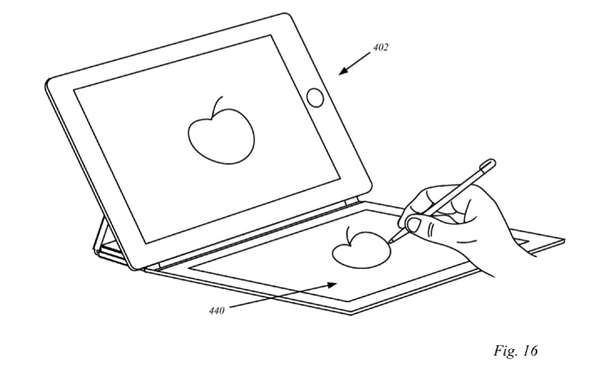 Чем выше
Чем вышеразрешающая способность планшета, тем более плавные линии
получаются при свободном рисовании, а также выше точность.
• Размер рабочей поверхности – графические планшеты
выпускаются от размера А6 до размера А3 (и более).
• Уровень чувствительности планшета к нажатию –
стандартным принято считать 512 уровней чувствительности. В
совершенных моделях может быть 1024 и даже 2048. Число
уровней чувствительности имеет значение при работе с
графическими программами, т.к. от этого зависит дискретность
прорисовки нелинейных участков изображения.
6. Дигитайзер MicroScribe-3D
Дигитайзер MicroScribe -3DПолнофункциональный трехмерный
дигитайзер:
На несимметричной основе прикреплен
трехшарнирный рычаг, оканчивающийся
пером-датчиком.
Наличие шарниров позволяет провести дугу
с максимальным углом в 3300.
Шарниры с низким уровнем трения
обеспечивают практически абсолютную
свободу перемещения стального пера.

Этот дигитайзер может оцифровывать
предметы, находящиеся в радиусе до 840 мм.
Наконечник «руки» может иметь разную
форму: в виде шарика или острой иголочки –
для снятия более точных показаний.
В комплект дигитайзера входят ножные
педали, которые играют роль правой и левой
кнопок мыши.
Перед каждой оцифровкой
дигитайзер должен быть
откалиброван. Для этого
выбираются три реперные
точки:
– Передняя правая;
– Передняя левая;
– Задняя правая.
Вводятся координаты точек в
компьютер с помощью ножных
педалей.
После этого можно приступить
непосредственно к оцифровке.
Модели из серии MicroScribe-3D
могут снимать координаты со
скоростью 1000 точек в секунду
и передают информацию со
скоростью 38 Кбит/с.
8. Разновидности трехмерных дигитайзеров
1. Ультразвуковые дигитайзеры – наименее точные инадежные, но при этом самые чувствительные к измерениям в
окружающем пространстве.
 Принцип работы: Представляют
Принцип работы: Представляютсобой систему передатчиков, жестко закрепленных на стенах и
потолке в помещении, где находится оцифровываемый объект.
Излучаемые передатчиками звуковые волны отражаются от
поверхности оцифровываемого объекта, в результате приема
отраженных звуковых волн дигитайзер вычисляет координаты
точек поверхности 3D-модели. Недостатки: Т. к. скорость
звука зависит от атмосферного давления, температуры,
влажности, то результаты оцифровки одного и того же объекта
зависят от температурных условий. Кроме того, данные
системы восприимчивы к шуму от ПК, кондиционеров. В
идеальных условиях абсолютная погрешность результатов
составляет 1.4 мм. Применение: в медицине и при оцифровке
скульптур.
2.
3.
Электромагнитные дигитайзеры – принцип работы аналогичен
ультразвуковым, но отличие заключается в использовании
электромагнитных, а не акустических волн для построения
пространственной модели объекта.
 Достоинства: Результат не зависит
Достоинства: Результат не зависитот погодных условий, но находящиеся поблизости металлические
предметы или источники магнитного поля снижают точность
измерений. Недостаток: невозможность оцифровки металлических
объектов. Погрешность в идеальных условиях составляет не менее 0.7
мм.
Лазерные дигитайзеры – обладают самой высокой точностью, но
область их применения также имеет значительные ограничения.
Недостатки: Большие трудности вызывает сканирование объектов с
зеркальными, прозрачными и полупрозрачными поверхностями, а
также предметов большого размера, либо имеющих впадины или
выступы, препятствующие прямому прохождению лазерного луча.
Высокая стоимость. Достоинства: Это полностью автоматизированные
системы. Сама оцифровка происходит быстро, но процесс перевода
автоматически полученных данных в конечное изображение может
занять много времени.
4.
Механические дигитайзеры – наиболее распространенные из всех видов.

Это связано с достаточно высокой точностью оцифровки объектов и их
сравнительно низкой стоимостью. Принцип работы: контуры
оцифровываемого объекта обводятся прецизионным щупом, положение
которого замеряется механическими датчиками. Затем, используя массив
трехмерных координат, специальная программа строит каркасную модель
объекта. Достоинства: результаты не зависят от погодных условий, уровня
шума, наличия электромагнитных полей, типа поверхности. Погрешность
составляет 0.2 мм. Недостатки: механические дигитайзеры – это ручные
устройства, поэтому их использование требует четкой координации движений
и внимательности.
11. Система боди-сканирования WB4
Трехмерные дигитайзеры используются в качестве систем трехмерного боди-сканирования (3Dbody scan, т.е. «трехмерное сканирование человеческого тела»). Разработка этих систем была
связана с требованиями быстрого обмера большого количества человек (армия), получения
точного компьютерного изображения (киноиндустрия) и индивидуального пошива.
 Трехмерное
Трехмерноебоди-сканирование применяется также в медицине, мультипликации и при создании систем
виртуальной реальности (VRML).
Лучшие автономные планшеты для рисования, которым не нужен компьютер — archisoup
Планшеты для рисования бывают разных форм и размеров; начиная от небольших графических планшетов, подходящих для новичков и начинающих художников, и заканчивая большими профессиональными экранами. Однако у них есть один общий элемент: для большинства из них требуется физическое подключение к компьютеру и монитору.
Тем не менее, есть одно или два исключения из этого правила; где некоторые избранные являются полностью портативными и автономными, и для их работы не требуется дополнительный компьютер.
Они называются «автономными планшетами для рисования».
Для тех, кто торопится, приведенный ниже краткий список содержит то, что мы считаем 5 лучшими автономными (и портативными) планшетами для рисования, доступными в настоящее время.
Но чтобы узнать больше о том, как мы создали этот список и как вы можете создать свой собственный, читайте предыдущие обзоры, чтобы узнать больше.
Торопитесь? …Лучшие автономные планшеты для рисования
Наш выборWacom Mobile Studio Pro 16 находится на самой вершине ценовой пирамиды планшетов для рисования, но на то есть очень веская причина.Этот компактный планшет, специально предназначенный для серьезных профессионалов, предназначен для творческих людей, которым требуется высочайшая портативная производительность для ресурсоемких рабочих нагрузок. Несмотря на стоимость действительно мощного компьютера, дисплей 4K позволяет просматривать и работать с полными версиями ваших любимых приложений в ярких и насыщенных цветах.
Занявший второе место Как и большинство своих планшетов, Huion отлично справляется с задачей предоставления отличной замены Wacom без соответствующей цены, и Kamvas Studio 22 ничем не отличается.Проще говоря, это как портативный компьютер, так и планшет для рисования с фантастической производительностью рисования, все просматривается через настоящий ламинированный дисплей с превосходной точностью цветопередачи и яркостью.
- Отличное время автономной работы.
- Высокая скорость обработки и производительность.
- Дисплей с высоким разрешением.
- Идентификатор лица.
- Хорошее время отклика.
- Не хватает матового дисплея.
- Стилус не прилагается.
- Дорого.
- Ограниченная поддержка внешних устройств.
Если вы перейдете по этой ссылке и совершите покупку, мы получим комиссию без каких-либо дополнительных затрат для вас.
Для тех, кто ищет немного больше портативности, чем производительность планшета для рисования, iPad Pro практически не нуждается в представлении. После интеграции поддержки мыши и трекпада в 2018 году iPad, как и многие из этих автономных планшетов, теперь представляет собой скорее портативный компьютер, чем планшет.
5 лучших портативных и автономных планшетов для рисования, которым не нужен компьютер…
Wacom Mobile Studio Pro 16″ (автономный) планшет для рисованияРазмеры: 22×17,6×6,4 дюйма | Область отображения (активная область): 16 дюймов | Вес изделия: 4,7 фунта | Разрешение экрана: 3840 x 2160 пикселей | RGB Gamma Ray: CIE 1931 | Мультитач: Да | Уровень давления пера: 8 192 уровня | Экспресс-ключи: Да | C настраиваемые экспресс-ключи: Да | Угол обзора: 178
Wacom Mobile Studio Pro подходит любому творческому художнику, которому нужен мощный и инновационный инструмент.
Знаменитое и надежное качество сборки Wacom, экран с высоким разрешением (3840 x 2160) и превосходной цветопередачей, что в сочетании с объемом памяти до 16 ГБ и возможностью расширения памяти до 512 ГБ создает очень эффективный цифровой инструмент. .
Плюсы
- Гибкость и портативность — идеально помещается в большую сумку для ноутбука, и его легко носить с собой.
- Технология пера. Он эффективно и быстрее работает с иллюстрациями, анимацией и САПР, используя знаменитое перо Wacom Pro 2 Pen.
- Работает как компьютер. Устройство поставляется с настоящим программным обеспечением, а не с упрощенной версией приложения или дрянным мобильным приложением.
- Обладает иллюстратором и программами Photoshop, 3D и CAD.
Минусы
- В комплекте не так много аксессуаров
- Подставка довольно короткая
- Сомнительное время работы от батареи требующие творческих нагрузок.
 Благодаря функции отображения 4K он обеспечивает визуальное восприятие осколков с насыщенными цветами.
Благодаря функции отображения 4K он обеспечивает визуальное восприятие осколков с насыщенными цветами.У нас есть полный обзор продукта здесь. Область отображения (активная область): 21,5 дюйма | Вес изделия: 10,5 фунтов | Разрешение экрана: 1920 x 1080 пикселей | RGB Gamma Ray: Гамма 120% | Мультитач: Нет | Уровень давления пера: 8 192 уровня | Экспресс-ключи: Да | Настраиваемые экспресс-клавиши: Да | Разрешение: 5080 LPI | Угол обзора: 178
Huion Kamvas Studio 22 — это уникальный автономный дизайн, сочетающий в себе креативность, эффективность и мобильность, а также превосходные функции, обеспечивающие пользователю незабываемые впечатления.
Планшет имеет функцию ST100, которая позволяет пользователям регулировать угол обзора, а в сочетании с 21,5-дюймовым IPS-дисплеем с высоким разрешением (1920 x 1080) обеспечивает удобное позиционирование и точное отображение линий и цветов.

10 полностью программируемых экспресс-клавиш и сенсорная панель на обеих сторонах планшета обеспечивают настраиваемый и удобный рабочий процесс как для правшей, так и для левшей.
Pros
- Он совместим с Mac OS, Windows 7 и основными приложениями, такими как Clip studio, Adobe Photoshop, FireAlpaca и т. д.
- Это точная и быстрая модель со скоростью до 266 кадров в секунду.
- Тонкий, портативный и компактный, его легко использовать и носить с собой.
- Недорогая модель с отличным качеством сборки.
Минусы
- Некоторым пользователям может быть сложно обновить драйверы.
В целом, Huion Kamvas Studio 22 — это высококачественный планшет для рисования, который не ставит под угрозу качество и, как и вышеупомянутый Wacom Studio Pro, предназначен для опытных художников, но с немного более конкурентоспособной ценой.
У нас есть полный обзор продукта здесь
HP Zbook X2-G4 HP 3XT78UT Zbook Плюсы:- Отличное качество сборки.

- Прочный для своего размера.
- Мощный процессор.
- Легкий и универсальный.
- Плохой стилус по сравнению с другими вариантами.
- Некоторым это покажется дорогим.
- Поставляется с одним портом USB 3.0 порт.
Если вы перейдете по этой ссылке и совершите покупку, мы получим комиссию без каких-либо дополнительных затрат для вас.
Размеры: 18,9 x 14,2 x 5,8 дюйма | Область отображения (активная область): 14 дюймов | Вес изделия: 11,03 фунта | Разрешение экрана: 3840 x 2160 пикселей | RGB Гамма-луч: 2,2 | Мультитач: Да | Уровень давления пера: 4096 уровней | Экспресс-ключи: Да | Настраиваемые экспресс-ключи: Да | Разрешение: 5080 LPI | Угол обзора: 178
Изготовленный HP планшет премиум-класса Zbook x2-G4 с элегантным дизайном и уникальными функциями.
 Здесь он выделяется своей универсальностью и портативностью и гораздо ближе к полнофункциональному ноутбуку, чем к отдельному планшету для рисования, однако поддерживает полный набор функций, чтобы гарантировать, что он так же способен.
Здесь он выделяется своей универсальностью и портативностью и гораздо ближе к полнофункциональному ноутбуку, чем к отдельному планшету для рисования, однако поддерживает полный набор функций, чтобы гарантировать, что он так же способен.Полностью оснащенный съемной Bluetooth-клавиатурой, Zbook может быстро превратиться в полноценный портативный компьютер со скоростью обработки до 1,8 ГГц и большой емкостью памяти.
В целом, HP Zbook X2-G4 идеально подходит для тех, кто ищет высокопроизводительный автономный планшет для рисования с характеристиками ноутбука.Его ничем не примечательный стилус, пожалуй, единственное, что его подводит.
Apple iPad Pro Apple iPad Pro 11 дюймов Плюсы:- Отличное время автономной работы.
- Высокая скорость обработки и производительность.
- Дисплей с высоким разрешением.
- Идентификатор лица.
- Хорошее время отклика.
- Не хватает матового дисплея.

- Стилус не прилагается.
- Дорого.
- Ограниченная поддержка внешних устройств.
Если вы перейдете по этой ссылке и совершите покупку, мы получим комиссию без каких-либо дополнительных затрат для вас.
Размеры: 22 x 10,5 x 0,7 дюйма | Область дисплея: 12,9-дюймовый дисплей Liquid Retina | Вес: 1,41 фунта | Тип подключения: USB-C | Емкость хранилища: 128 ГБ | Face/Touch ID: Face ID | Срок службы батареи: 10 часов
Для многих из нас, вне зависимости от того, являемся ли мы цифровыми художниками или нет, потребность в iPad становится все более острой.А Apple iPad Pro представляет собой отличную портативную платформу для рисования и творчества.
Его разрешение 2732 x 2048 пикселей обеспечивает яркие изображения с выдающейся точностью цветопередачи. Но качество действительно достигается за счет идеального баланса чувствительности к давлению, быстрой скорости отклика, точного отслеживания, распознавания наклона и превосходной эргономики.

В целом, для любого художника, который с нетерпением ждет покупки автономного планшета для рисования с отличной камерой, прекрасным временем отклика и всеми возможностями многозадачности, Apple iPad Pro — отличный выбор.
Microsoft Surface Pro 6 Microsoft Surface Pro 6 Плюсы:- Высококачественное время автономной работы.
- Высокая производительность.
- Высокая универсальность.
- Изящный, легкий и простой в использовании
- Некоторые найдут дизайн, датированный
- Нет портов USB-C
мы получаем комиссию без каких-либо дополнительных затрат для вас.
Размеры: 11,50 x 7,90 x 0,33 дюйма | Площадь дисплея: 12,3 дюйма | Вес: 1,7 фунта | Тип подключения: USB-C | Объем памяти: 128 ГБ | Производительность: Intel Core i5, 8 ГБ ОЗУ | Срок службы батареи: 13,5 часов
Surface Pro 6 — один из лучших автономных планшетов для рисования, использующий Windows в качестве операционной системы.

Все удобства этой опции обусловлены ее отличительными особенностями.Возможно, это легкая (1,69 фунта) и тонкая модель, что облегчает ее переноску. Он универсален, что означает, что вы можете использовать его по-разному, включая презентации, потоковую передачу, управление электронной почтой и т. д. представление.
Samsung Galaxy Tab S7 + Samsung Galaxy Tab S7 + Prose:- Дисплей высокого разрешения
- Высокое разрешение
- Battery Pen
- Ламинированный дисплей
- Microsd Slot
- нет держатель для S Pen
- Сменные наконечники для S Pen
Если вы перейдете по этой ссылке и совершите покупку, мы получим комиссию без каких-либо дополнительных затрат для вас.
Samsung Galaxy Tab S7+ — это мощное многофункциональное устройство с большим 12,4-дюймовым дисплеем Super AMOLED с разрешением 2800 x 1752 пикселей.
 Он также имеет мощную батарею емкостью 10 000 мАч и поддерживает быструю зарядку с помощью прилагаемого зарядного устройства.
Он также имеет мощную батарею емкостью 10 000 мАч и поддерживает быструю зарядку с помощью прилагаемого зарядного устройства.Поставляется с ручкой S, но сменных наконечников нет. Хорошей новостью является то, что вы можете найти их дешево, если осмотритесь.
Нам нравится дизайн. Рамки превосходят рамки iPad Pro, когда дело доходит до того, насколько они тонкие, а закругленные углы делают планшет гладким и стильным.Интересно, что планшет тоньше стилуса. При весе всего 575 грамм он также довольно легкий.
С соотношением сторон 16:10 он также довольно широкий. Это делает его идеальным для ландшафтного режима при рисовании. На самом деле, мы бы посоветовали по умолчанию использовать альбомный режим, так как цветовые палитры в некоторых приложениях для рисования могут занимать слишком много места в портретном режиме.
Разрешение достаточно велико, чтобы вы могли смотреть видео в формате 1440p, чего вы не увидите на многих других вкладках. Дисплей AMOLED также обеспечивает лучшую четкость, чем может обеспечить даже iPad Pro.
 Цвета очень яркие, хотя при желании можно сделать их более приглушенными.
Цвета очень яркие, хотя при желании можно сделать их более приглушенными.Samsung Galaxy Tab S7+ оснащен слотом для карт памяти microSD, поэтому вы можете использовать старые карты памяти. Вы также можете недорого купить карты microSD на рынке до 1 ТБ.
Стилус S Pen хорошо сбалансирован, имеет отличное качество сборки и гладкую матовую поверхность. Его удобно держать в руке, и он магнитно крепится к задней части S7+. Хотя он поставляется с батареей, для рисования и письма не требуется питание от батареи, только беспроводные жесты управления воздухом.
Поддерживает чувствительность к давлению и наклону и распознается на расстоянии до 1 см от экрана. Ламинированный дисплей также означает отсутствие эффекта параллакса. С задержкой 9 мс он так же хорош, как Apple Pencil. Кроме того, экран имеет частоту обновления 120 Гц, что значительно сокращает задержку между кончиком пера и положением курсора.
Новый Microsoft Surface Go 2 – Лучший недорогой планшет для рисования, которому не нужен компьютер Новый Microsoft Surface Go 2 – 10. 5-дюймовый сенсорный экран Плюсы:
5-дюймовый сенсорный экран Плюсы: - Отличный стильный дизайн
- Низкая цена за базовую модель
- Отличное качество сборки
- Необходимо покупать ручку, крышку и подставку отдельно 903 S
- Возможности пера довольно ограничены
Если вы перейдете по этой ссылке и совершите покупку, мы получим комиссию без каких-либо дополнительных затрат для вас
Microsoft Surface Go 2 является преемником оригинала Поверхностное движение.В этом смысле это значительное улучшение, с улучшенным дисплеем, временем автономной работы, производительностью и, что наиболее важно, опытом рисования.
К сожалению, в комплекте вы получаете только Surface Go 2 и его зарядное устройство. Крышка типа Surface Go и Surface Pen приобретаются отдельно. Это немного разочаровывает, так как вам абсолютно необходимо перо для рисования, а это значит, что вам определенно нужно будет потратить больше денег.

Базовая модель стоит около 400 долларов и поставляется с процессором Intel Pentium Gold, 4 ГБ оперативной памяти и 64 ГБ встроенной памяти.Самая дорогая модель стоимостью около 730 долларов оснащена процессором Intel Core m3 8100Y, 8 ГБ ОЗУ и 256 ГБ встроенной памяти SSD.
Мы бы порекомендовали выбрать его, чтобы получить наилучшие впечатления от рисования, хотя базовая модель также подойдет, если у вас не слишком много потребностей.
Дисплей размером 10,5 дюймов с разрешением 1920 x 1280 пикселей. Это означает, что вы можете воспроизводить на нем видео 1080p. Он имеет 77% AdobeRGB, 100% sRGB, 77% P3 и 71% NTSC с максимальной яркостью 360 нит, что впечатляет!
Дисплей также ламинирован, что означает отсутствие параллакса при рисовании или письме.
При весе 535 граммов Surface Go 2 довольно легкий и такой же тонкий, как и его стилус, что делает его очень компактным планшетом. Он поставляется со встроенной подставкой, способной работать с очень низкими углами.

Тем не менее, немного раздражает, что подставка не имеет замка, а это значит, что вы можете использовать ее только в самом нижнем углу. Это может быть очень неудобно. Чтобы решить эту проблему, вам придется купить дешевую подставку для ноутбука.
Перо Surface может прикрепляться магнитом к боковой стороне планшета, на которой также есть кнопки питания и регулировки громкости, а также слот для SIM-карты.Справа находится порт USB-C, порт зарядки для Surface и аудиоразъем 3,5 мм.
За подставкой также находится слот для карт памяти microSD, позволяющий расширять хранилище по своему усмотрению.
Что такое автономный планшет для рисования?
Автономный планшет для рисования сочетает в себе функции компьютера и обычного планшета для рисования. Именно планшет для рисования, не требующий подключения к компьютеру, в отличие от своих более традиционных собратьев, отсюда и название «автономный».
Автономный и традиционный планшет для рисования
Наиболее очевидным отличием портативного автономного планшета от традиционного планшета для рисования является возможность работы без использования компьютера.

В дополнение к своему уникальному дизайну, который позволяет ему работать как компьютер, автономный планшет также имеет экран с поддержкой пера для более плавного рисования. В некоторых случаях на традиционном планшете для рисования может отсутствовать цифровой экран.
Портативность и универсальность являются еще одним важным фактором, поскольку автономный планшет можно использовать в любом месте и в любое время, пока он заряжен.
Однако за это приходится платить. Автономный планшет в среднем стоит значительно дороже, чем большинство других (традиционных) моделей.
Преимущества и недостатки автономных планшетов для рисования
Преимущества
- Имеют встроенный компьютер.
- Высокая портативность.
- Не требует дополнительного оборудования.
- Цифровая платформа для рисования
- В зависимости от марки и модели они могут поддерживать аксессуары для клавиатуры
- Широкий выбор размеров и операционных систем.

- Опыт рисования в целом лучше.
Недостатки
- Доступных обновлений практически нет.
- Некоторым художникам экран может показаться слишком маленьким.
- Некоторые модели не работают со сложными 3D-приложениями.
- Высокая цена.
Типы автономных планшетов для рисования
Автономные планшеты для рисования имеют два критерия классификации: На основе размера и типа операционной системы.
Размер – Размер портативного планшета варьируется от 10 до 13 дюймов, до 22 дюймов или 27 дюймов, что, очевидно, оказывает значительное влияние на уровень его универсальности и на то, насколько полезным он будет в качестве автономного устройства.
Операционная система – В основном существует три типа операционных систем; андроид, винда и айос.
Каждая из этих систем имеет свои уникальные сильные стороны, например, Android известен своей превосходной оптимизацией и персонализацией, Windows может похвастаться интеграцией приложений, а IOS отмечена наградой за гибкость и интеграцию экосистемы бренда.

Хотя функции операционной системы могут различаться, наиболее важными являются приложения, которые вы используете во время рисования, и все они могут поддерживаться вышеперечисленным.
Чем хорош автономный планшет для рисования?
Емкость аккумулятора — Важный вопрос, который следует задать при выборе автономного планшета, — это продолжительность времени, в течение которого устройство будет поддерживать свою мощность без необходимости подзарядки.
Необходимость постоянно следить за тем, чтобы у вас был доступ к источнику питания, может не только доставлять неудобства, но и снижать портативность планшета.
На срок службы батареи могут влиять несколько факторов; среди них разрешение экрана и яркость дисплея, а также характер выполняемых задач.В целом, хороший планшет должен прослужить вам целых 10 часов без учета этих факторов.
Стоимость – Нельзя скрывать, что эти планшеты относятся к более высокой ценовой категории, но хороший продукт всегда должен сочетать в себе аспекты качества и доступности.

Автономные планшеты обеспечивают уникальный рабочий процесс, поэтому обязательно им воспользуетесь.
Программы – Хороший автономный планшет должен быть способен запускать и хранить выбранное вами программное обеспечение для рисования.Емкость хранилища должна иметь как минимум 8 ГБ ОЗУ для запуска даже самых сложных графических программ.
Доступ в Интернет – Доступ в Интернет может быть огромным преимуществом и устраняет необходимость в дополнительном устройстве. Будь то загрузка и обновление программного обеспечения или просто общий поиск, наличие онлайн-доступа повышает эффективность и улучшает рабочий процесс.
Вес и портативность – Часто основной причиной покупки автономного планшета является высокий уровень портативности, который он обеспечивает, а это во многом определяется его весом.
Итак, определите, как и где вы собираетесь его использовать, и подумайте, насколько портативным он должен быть.
Могу ли я использовать планшет для рисования без компьютера?
Да, можете. Однако это не означает, что вы можете делать это со всеми планшетами для рисования.
Существует 3 основных типа планшетов для рисования:
- Умные планшеты: Это планшеты для рисования, для рисования которых не требуется компьютер. Вы можете рисовать, раскрашивать и писать на них, а также множество других вещей.Wacom, Samsung и Apple популярны в производстве этих планшетов.
- Планшеты с сенсорным экраном: Это гигантские планшеты с красивыми экранами, на которых можно рисовать, лепить и анимировать. Однако они не могут работать без компьютера, так как используют специальное программное обеспечение для рендеринга и переноса графики. Это профессиональные устройства высокого класса, используемые художниками в крупных компаниях, таких как Pixar и Disney.
- Базовые графические планшеты: Это более простые планшеты для рисования, которые достаточно дешевы, чтобы быть доступными для большинства людей.
 Их обязательно нужно подключить к компьютеру и использовать специальное программное обеспечение для рисования. Рисование на них очень похоже на рисование на бумаге, за исключением того, что во время работы вы должны смотреть на экран компьютера. Может потребоваться некоторое время, чтобы привыкнуть к ним, но как только вы это сделаете, они будут очень естественными в использовании.
Их обязательно нужно подключить к компьютеру и использовать специальное программное обеспечение для рисования. Рисование на них очень похоже на рисование на бумаге, за исключением того, что во время работы вы должны смотреть на экран компьютера. Может потребоваться некоторое время, чтобы привыкнуть к ним, но как только вы это сделаете, они будут очень естественными в использовании.
Хотя существует множество планшетов для рисования, которые могут работать без компьютера, использование компьютера вместе с ним дает много преимуществ.
- Графика на компьютере намного лучше. Компьютеры имеют лучшее разрешение и уровни яркости, чем большинство планшетов для рисования.
- Экраны больше. Компьютеры, даже ноутбуки, имеют гораздо большие экраны, чем большинство планшетов для рисования, что дает вам больший холст для работы.
- Компьютеры имеют лучшие аппаратные характеристики.
 Вы можете воспользоваться более быстрым процессором и оперативной памятью при использовании планшета для рисования для более плавной работы.
Вы можете воспользоваться более быстрым процессором и оперативной памятью при использовании планшета для рисования для более плавной работы. - Компьютеры также предлагают больше вариантов программного обеспечения.Многие приложения для рисования и дизайна работают исключительно на компьютере, а не на планшете для рисования. Подключив планшет к компьютеру, вы сможете использовать их в полной мере.
- Компьютеры также делают планшеты для рисования более доступными. Самые дешевые планшеты для рисования могут работать только с компьютером. Отдельные смарт-планшеты стоят намного дороже.
Являются ли планшеты Wacom автономными?
Не все. Некоторые планшеты Wacom, такие как, например, Wacom Mobile Studio Pro, можно использовать в качестве автономных перьевых компьютеров с Windows.Другим, таким как Intuos, для работы абсолютно необходим компьютер.
Какой Wacom не нужен компьютер?
Wacom Mobile Studio Pro можно использовать как отдельный планшет для рисования.
 Он работает в Windows и может использоваться как обычный планшет для Windows. То же самое касается Wacom Cintiq Companion и Cintiq Pro.
Он работает в Windows и может использоваться как обычный планшет для Windows. То же самое касается Wacom Cintiq Companion и Cintiq Pro.Можно ли использовать планшет для рисования Wacom one без компьютера?
Нет, Wacom One нельзя использовать без компьютера. Единственными автономными планшетами от Wacom являются Mobile Studio Pro, Cintiq Companion и Cintiq Pro.
Работают ли планшеты для рисования Wacom Cintiq без компьютера?
Не все. Только Cintiq Companion и Cintiq Pro можно использовать как отдельные планшеты для рисования.
Есть ли у Huion ряд автономных планшетов?
Да, линейку планшетов Huion Kamvas studio можно использовать как отдельные планшеты для рисования.
Какой планшет для рисования без экрана лучше?
Мы рекомендуем графический планшет Wacom Intuos.Это может быть маленький, средний или большой, но мы рекомендуем большой для лучшего рисования.

Могу ли я получить отдельный планшет для рисования менее чем за 300 долларов?
Да, это возможно. Такие планшеты, как Samsung Galaxy S6 Lite, Lenovo Smart TAB и Huawei Mediapad M5, продаются по цене менее 300 долларов и предлагают отличные возможности для рисования.
Customs Ruling NY g88935 — Тарифная классификация планшетов для рисования на ПК из Китая.
CLA-2-84:RR:NC:1:110 G88935
г.Гэри Клестадт
Trans-World Shipping Corp.
75 Maiden Lane, Suite 903
New York, NY 10038RE: Тарифная классификация планшетов для рисования на ПК из Китая.
Уважаемый г-н Клештадт:
В письме от 16 марта 2001 г. от имени вашего клиента Micro Innovations Inc. вы запросили решение о классификации тарифов.
Рассматриваемый товар — планшет для рисования Crayola( Kids PC Tablet. Планшет для рисования Crayola имеет размеры приблизительно 12 на 9 дюймов и толщину 1 дюйм с сенсорной панелью 7 на 5 дюймов; сенсорная панель описана как рабочая зона в Руководство пользователя.
 Инструмент для рисования «Pen Stylus» прикреплен к планшету для рисования Crayola проводом и используется для рисования, набросков и трассировки на сенсорной панели. Когда вы кладете инструмент для рисования «Pen Stylus» на сенсорную панель, его положение соответствует положению на мониторе вашего персонального компьютера (ПК). Поэтому, когда вы рисуете на сенсорной панели, объект появляется на вашем мониторе, а не на сенсорной панели. Планшет для рисования Crayola — это интерактивный инструмент, который позволяет вам рисовать, делать наброски и раскрашивать с помощью любого интерактивного программного обеспечения для рисования (т.е. MsPaint, Paintbrush и др.). Вместе с планшетом для рисования поставляются две кнопки: одна на инструменте для рисования и одна на планшете для рисования. Инструмент для рисования действует как мышь, а две кнопки заменяют левую и правую кнопки мыши. Когда не рисуешь, планшет работает как полноценная мышь. Функция Plug and Play позволяет легко установить его непосредственно на большинство ПК со стандартным девятиштырьковым разъемом RS-232 и программным обеспечением в виде компакт-диска и 3,5-дюймовой дискеты.
Инструмент для рисования «Pen Stylus» прикреплен к планшету для рисования Crayola проводом и используется для рисования, набросков и трассировки на сенсорной панели. Когда вы кладете инструмент для рисования «Pen Stylus» на сенсорную панель, его положение соответствует положению на мониторе вашего персонального компьютера (ПК). Поэтому, когда вы рисуете на сенсорной панели, объект появляется на вашем мониторе, а не на сенсорной панели. Планшет для рисования Crayola — это интерактивный инструмент, который позволяет вам рисовать, делать наброски и раскрашивать с помощью любого интерактивного программного обеспечения для рисования (т.е. MsPaint, Paintbrush и др.). Вместе с планшетом для рисования поставляются две кнопки: одна на инструменте для рисования и одна на планшете для рисования. Инструмент для рисования действует как мышь, а две кнопки заменяют левую и правую кнопки мыши. Когда не рисуешь, планшет работает как полноценная мышь. Функция Plug and Play позволяет легко установить его непосредственно на большинство ПК со стандартным девятиштырьковым разъемом RS-232 и программным обеспечением в виде компакт-диска и 3,5-дюймовой дискеты.
Классификация товаров в соответствии с Гармонизированной тарифной сеткой США (HTS) осуществляется в соответствии с Общими правилами толкования (GRI). GRI 1 предусматривает, что классификация определяется в соответствии с положениями заголовков и примечаниями к соответствующим разделам или главам, а также при условии, что заголовки или примечания не требуют иного, в соответствии с GRI 2–6.
Юридическая информация 5 к главе 84, HTS , в котором дается руководство по узлам машин автоматической обработки данных (АОД), указывается:
(B) Машины автоматической обработки информации могут быть в виде систем, состоящих из переменного количества отдельных узлов.В соответствии с параграфом (Е) ниже единица считается частью полной системы, если она отвечает всем следующим условиям:
система;
(b) Подключается к центральному процессору либо напрямую, либо через одно или несколько других устройств; и
(c) Он способен принимать или передавать данные в форме (коды или сигналы), которая может использоваться системой.

Отдельно представленные узлы машин для автоматической обработки данных включаются в товарную позицию 8471.
Принтеры, клавиатуры, устройства ввода координат XY и дисковые запоминающие устройства, которые удовлетворяют условиям пунктов (В)(б) и (В)(с) выше, во всех случаях должны классифицироваться как устройства товарной позиции 8471.
Принимая во внимание юридическое примечание 5 (B) и (D) к главе 84, HTS, планшет для рисования Crayola, по-видимому, соответствует определению единицы ADP-машины, как это определено выше. Однако в Юридическом примечании 6 к Главе 85 ССТ говорится: «Записи, ленты и другие носители товарной позиции 8523 или 8524 остаются классифицированными в этих товарных позициях, независимо от того, включены ли они в аппаратуру, для которой они предназначены.Программное обеспечение во всех случаях остается отдельно классифицированным в товарной позиции 8524 в соответствии с главой 85, примечание 6, HTS.
Применимый подзаголовок для планшета Crayola (детский компьютер для рисования) будет 8471.
 60.9090, Гармонизированная тарифная сетка Соединенных Штатов (HTS), которая предусматривает «Машины для автоматической обработки данных и их блоки… Блоки ввода или вывода… Другое: Другое : Другое: Другое: Другое: Другое.» Ставка пошлины не взимается.39.4000, Гармонизированная тарифная сетка Соединенных Штатов (HTS), которая предусматривает «Записи, ленты и другие носители для записи звука или других подобных записываемых явлений… Диски для систем лазерного считывания: Другое: Для воспроизведения представлений инструкций, данных, звука, и изображение, записанное в машиночитаемой двоичной форме…» Ставка пошлины будет бесплатной.
60.9090, Гармонизированная тарифная сетка Соединенных Штатов (HTS), которая предусматривает «Машины для автоматической обработки данных и их блоки… Блоки ввода или вывода… Другое: Другое : Другое: Другое: Другое: Другое.» Ставка пошлины не взимается.39.4000, Гармонизированная тарифная сетка Соединенных Штатов (HTS), которая предусматривает «Записи, ленты и другие носители для записи звука или других подобных записываемых явлений… Диски для систем лазерного считывания: Другое: Для воспроизведения представлений инструкций, данных, звука, и изображение, записанное в машиночитаемой двоичной форме…» Ставка пошлины будет бесплатной.Применимой субпозицией программного обеспечения для 3,5-дюймовых гибких дискет будет 8524.99.4000, Гармонизированная тарифная сетка Соединенных Штатов (HTS), которая предусматривает «Записи, кассеты и другие носители с записанными звуками или другими аналогичными записываемыми явлениями… Прочие : Другое: Другое.Ставка пошлины будет бесплатной.
Настоящее постановление вынесено в соответствии с положениями части 177 Таможенных правил (19 C.
 F.R. 177).
F.R. 177).Копия постановления или указанный выше контрольный номер должны быть предоставлены вместе с ввозными документами, поданными при ввозе данного товара. Если у вас есть какие-либо вопросы относительно решения, свяжитесь с национальным специалистом по импорту Эйлин С. Каплан по телефону 212-637-7019.
С уважением,
Роберт Б. Сверупски
Директор,
Национальный отдел товаров
Специалист отделаКод HS поисковая система Тарифная классификация HTS Коды HS
Тарифная классификация HTS Code поисковая система HTS коды hs ЗакрытьНайтиHS.Веб-сайт Codes использует файлы cookie, которые необходимы для его функционирования и достижения целей, указанных в политике конфиденциальности. Пожалуйста, ознакомьтесь с нашей политикой конфиденциальности для получения дополнительной информации. Продолжая использовать FindHS.Codes, вы соглашаетесь на использование файлов cookie.
НайтиHS.Codes — это тематическая поисковая система, разработанная для того, чтобы помочь импортерам/экспортерам легко узнать правильную классификацию таможенных тарифов для товаров, которые они намереваются импортировать или экспортировать. Вы можете попробовать следующие типы поиска:
Текстовый поиск
Введите краткое описание продукта, для которого вы хотите узнать соответствующий код ТН ВЭД e.г. :
«мобильный телефон» ,
«планшетные компьютеры»,
«кухонные комбайны для домашнего использования»
и нажмите на кнопку поискаКод ТН ВЭД Поиск
Просто введите действительный код HS, например:
7318. 16,
16,
8701,
0501,
84714900 и т.д.
для которых вы хотели бы проанализировать, и нажмите кнопку поискаПоиск номера CAS/CUS
Введите действительный номер CAS (Chemical Abstract Number), например:
22199-08-2, или CAS № 1947-62-2, или CAS 683276-64-4 и т. д.или номер CUS, например:
0042860-4
в поле поиска и нажмите кнопку поиска
Как пользоваться системой «Найти коды ТН ВЭД»? О FindHS. Codes
Codes1 Вы можете получить лучшие результаты, если сделаете запрос в одном из следующих разделов номенклатуры HTS, предложенных FindHS.Коды. что это?
2 Вы можете выбрать один из разделов номенклатуры кодов ГС ниже, чтобы сузить результаты запроса.
Раздел I — Живые животные; Продукты животных
поиск в разделе I
01 02 02Мясо и съедобное мясо 03 03Рыба и ракообразные, моллюски и другие водные беспозвоночные 04 Молочные продукты; яйца птиц; натуральный мед; Съедобные продукты животного происхождения, не указаны в другом месте или включены 05 Продукты животного происхождения, не указанные в другом месте или включены Раздел II — Овощные продукты
Поиск в разделе II
06 Живые деревья и другие растения; луковицы, корни и тому подобное; срезанные цветы и декоративная зелень 07 Съедобные овощи и некоторые корнеплоды и клубнеплоды 08 Съедобные фрукты и орехи; Очистить цитрусовые фрукты или дыни 09 09кофе, чай, мати и специи 10 10Cereals 11 Продукция фрезерной промышленности; солод; крахмалы; инулин; глютен пшеничный 12 Масличные семена и масличные плоды; разные зерна, семена и фрукты; технические или лекарственные растения; солома и фураж 13 Лак; камеди, смолы и прочие растительные соки и экстракты 14 Растительные материалы для плетения; растительные продукты, в другом месте не поименованные или не включенные Раздел III — Животные или растительные жиры и масла и продукты их расщепления; готовые пищевые жиры; воски животного или растительного происхождения
Поиск в Разделе III
15 Жиры и масла животного или растительного происхождения и продукты их расщепления; готовые пищевые жиры; воски животного или растительного происхождения Раздел IV — Готовые пищевые продукты; напитки, спирт и уксус; Табак и изготовленные табачные заменители
поиск в разделе IV
16 16 16 16Подготовка мяса, рыбы или ракообразных, моллюсков или других водных беспозвоночных 17 17сахар и сахарные кондитерские изделия 18 Какао и продукты из какао 19 Продукты из злаков, муки, крахмала или молока; Pastrycooks Products 20 20 1 Подготовка овощей, фруктов, орехов или других частей растений21 21Разное Съедобные препараты 22 22Напитки, духи и уксус 23 Остатки и отходы пищевой промышленности; Подготовленный корм для животных 24 24 24 21 ТобакРаздел V — Минеральные продукты5
Поиск в разделе V
25 25Соль; сера; земли и камня; штукатурные материалы, известь и цемент 26 Руды, шлак и зола 27 Горючее минеральное, нефтепродукты и продукты их перегонки; битумные вещества; воски минеральные Раздел VI — Продукты химической или смежных отраслей промышленности
Поиск в разделе VI
28 Неорганические химикаты; Органические или неорганические соединения драгоценных металлов, редкоземельных металлов, радиоактивных элементов или изотопов 29 1
30 30 31 Удобрения 32 Экстракты дубильные или красильные; дубильные вещества и их производные; красители, пигменты и другие красящие вещества; Краски и лаки; шпаклевки и другие мастики; чернила 33 Эфирные масла и резиноиды; парфюмерные, косметические или туалетные средства 34 Мыло, органические поверхностно-активные вещества, моющие средства, смазывающие вещества, искусственные воски, готовые воски, средства для полировки или чистки, свечи и аналогичные изделия, пасты для лепки, зубные пасты воски и стоматологические препараты на основе гипса 35 Альбуминоидные вещества; модифицированные крахмалы; клеи; ферменты 36 Взрывчатые вещества; пиротехнические изделия; Спички; пирофорные сплавы; Некоторые горючие препараты 37 Фотографические или кинематографические товары 38 38 38Разное Chimatical Products Раздел VII — Пластмасса и изделия; Резина и изделия из него
Поиск в разделе VII
39 39 3940 40Раздел VIII — Сырые шкуры и скины , кожа, мех и изделия из них; шорно-седельные изделия и упряжь; дорожные принадлежности, сумки и аналогичные контейнеры; Статьи животных кишечника (кроме шелкопряда)
поиск в разделе VIII
41 41Сырые шкуры и шкуры (кроме фурмавов) и кожи 42 42Уставные изделия из кожи; шорно-седельные изделия и упряжь; дорожные принадлежности, сумки и аналогичные контейнеры; изделия из кишок животных (кроме кишки тутового шелкопряда) 43 Натуральный и искусственный мех; изделия из них Раздел IX — Древесина и изделия из дерева; древесный уголь; пробка и изделия из пробки; изделия из соломы, альфы или других материалов для плетения; корзиночные и плетеные изделия
Поиск в разделе IX
44 Древесина и изделия из дерева; древесный уголь 45 Пробка и изделия из пробки 46 Изделия из соломы или других материалов из эспарто; корзиночные и плетеные изделия Секция X — Масса древесная или из другого волокнистого целлюлозного материала; рекуперированная (макулатура и лом) бумага или картон; бумага, картон и изделия из них
Поиск в разделе X
47 Целлюлоза древесная или других волокнистых целлюлозных материалов; рекуперированные (отходы и лом) бумага или картон 48 Бумага и картон; изделия из бумажной массы, бумаги или картона 49 Печатные книги, газеты, картины и другие изделия полиграфической промышленности; Рукописи, типографы и планы Раздел XI — Текстиль и текстильные статьи
Поиск в разделе XI
950 50Silk 51 51шерсть, штраф или грубое животное волосы; пряжа и ткани из конского волоса 52 Хлопок 53 Другие растительные текстильные волокна; бумажная пряжа и ткани из бумажной пряжи 54 Химические нити; полосы и аналогичные материалы из искусственных текстильных материалов 55 Искусственные штапельные волокна 56 Вата, войлок и нетканые материалы; специальные нити; шпагат, веревки, веревки и тросы и изделия из них 57 Ковры и прочие текстильные напольные покрытия 58 Специальные ткани; стеганые текстильные ткани; кружево; гобелены; отделка; вышивка 59 Текстильные ткани с пропиткой, покрытием, покрытием или ламинированные; Текстильные изделия своего рода Подходит для промышленного использования 60720 60720 6072 трикотажные или вязаные ткани 61 61 61 062 62 Предметы одежды и принадлежности к одежде, нетрикотажные 63 Прочие готовые текстильные изделия; наборы; бывшая в употреблении одежда и бывшие в употреблении текстильные изделия; тряпки Секция XII — Обувь, головные уборы, зонты, солнцезащитные зонты, трости, трости-сиденья, хлысты, хлысты и их части; готовые перья и изделия из них; искусственные цветы; изделия из человеческого волоса
Поиск в Разделе XII
64 Обувь, гетры и аналогичные изделия; Части таких статей 65 1 головной убор и запчасти 66 66 66зонтики, зонтики для солнца, тросы, тросы, сидения, кнуты, верховые культуры и запчасти 67 Обработанные перья и пух и изделия из перьев или пуха; искусственные цветы; изделия из человеческого волоса Раздел XIII — Изделия из камня, гипса, цемента, асбеста, слюды или аналогичных материалов; керамические изделия; Стекло и стекла
Поиск в раздел XIII
68 68Уставки из камня, штукатурки, цемента, асбеста, слюды, слюды или аналогичных материалов 69 Ceramic Products 70 Стекло и изделия из стекла Раздел XIV — Жемчуг природный или культивированный, драгоценные или полудрагоценные камни, драгоценные металлы, металлы, плакированные драгоценными металлами, и изделия из них; бижутерия; монета
Поиск в разделе XIV
71 Жемчуг природный или культивированный, драгоценные или полудрагоценные камни, драгоценные металлы, металлы, плакированные драгоценными металлами, и изделия из них; бижутерия; Монета Раздел XV — Базовые металлы и статьи базового металла
Поиск в разделе XV
72 72 72 7273 73Уставники или сталь 74 95 75Никель и статьи 76 7697 77 (зарезервировано Для возможных будущих использование в гармонизированной системе) 78 Ведущий и изделия из них 79 79 80 TIN и статьи 907 2781 Прочие недрагоценные металлы; металлокерамика; изделия из них 82 Инструменты, приспособления, ножевые изделия, ложки и вилки из недрагоценных металлов; их части из недрагоценных металлов 83 Разные изделия из недрагоценных металлов Раздел XVI — Машины и механические устройства; электрическое оборудование; их части; звукозаписывающие и воспроизводящие устройства, телевизионные изображения и звукозаписывающие устройства и устройства воспроизведения, а также части и принадлежности таких изделий
Поиск в разделе XVI
84 Реакторы ядерные, котлы, машины и механические устройства; их части 85 Электрические машины и оборудование и их части; звукозаписывающие и воспроизводящие устройства, телевизионные изображения и звукозаписывающие устройства и устройства воспроизведения, а также части и принадлежности таких изделий Раздел XVII — Транспортные средства, самолеты, суда и связанное с ними транспортное оборудование
Поиск в разделе XVII
86 Железнодорожные или трамвайные локомотивы, подвижной состав и их части; арматура и приспособления для железнодорожных или трамвайных путей и их части; механическое (включая электромеханическое) оборудование для дорожной сигнализации всех видов 87 Транспортные средства, кроме железнодорожного или трамвайного подвижного состава, их части и принадлежности 88 4 из них 89 Суда, лодки и плавучие сооружения Раздел XVIII — Оптические, фотографические, кинематографические, измерительные, контрольные, прецизионные, медицинские или хирургические инструменты и аппараты; часы и наручные часы; музыкальные инструменты; их части и принадлежности
Поиск в разделе XVIII
90 Оптические, фотографические, кинематографические, измерительные, контрольные, прецизионные, медицинские или хирургические инструменты и аппараты; их части и принадлежности 91 Часы и их части 92 Музыкальные инструменты; части и принадлежности таких изделий Раздел XIX — Оружие и боеприпасы; их части и принадлежности
Поиск в разделе XIX
93 Оружие и боеприпасы; их части и принадлежности Секция XX — Разные готовые изделия
Поиск по секции XX
94 Мебель; постельные принадлежности, матрасы, опоры для матрасов, подушки и аналогичные мягкие предметы интерьера; лампы и осветительные приборы, в другом месте не поименованные или не включенные; световые вывески, световые таблички и т.  п.; сборные здания
п.; сборные здания95 Игрушки, игры и спортивный инвентарь; Запчасти и аксессуары Из них 96 Разное Изготовленные статьи Раздел XXI — Работы искусства, коллекционеры Искать и антиквариат
Поиск в разделе XXI
97 Произведения искусства, предметы коллекционирования и антиквариат Подождите, пока обрабатывается ваш запрос…
Обычные результаты FindHS.
 Codes
CodesПоказать обычные результаты FindHS.Codes
Самый опасный наркотик?
ПОЧЕМУ АЛКОГОЛЬ РАЗРЕШЕН, а многие другие интоксиканты — нет? Этот вопрос является предметом доклада, опубликованного сегодня Глобальной комиссией по наркополитике, независимой группой из 26 бывших президентов и других крупных шишек.Они приходят к выводу, что с точки зрения научных данных действующие законы о наркотиках не имеют к ним никакого отношения или смысла.
 Комиссия винит в этом систему классификации наркотиков ООН, которая распределяет около 300 психоактивных веществ по «спискам» в соответствии с их вредом и пользой. Некоторые из них, такие как морфин, используются в медицине. Другие, такие как псилоцибин (активный ингредиент галлюциногенных грибов), используются в основном в рекреационных целях. Наркотики без какой-либо очевидной медицинской пользы автоматически помещаются в категорию наиболее опасных — и подлежат строжайшему уголовному наказанию — независимо от риска, который они представляют.
Комиссия винит в этом систему классификации наркотиков ООН, которая распределяет около 300 психоактивных веществ по «спискам» в соответствии с их вредом и пользой. Некоторые из них, такие как морфин, используются в медицине. Другие, такие как псилоцибин (активный ингредиент галлюциногенных грибов), используются в основном в рекреационных целях. Наркотики без какой-либо очевидной медицинской пользы автоматически помещаются в категорию наиболее опасных — и подлежат строжайшему уголовному наказанию — независимо от риска, который они представляют.The Economist сегодня
Отобранные истории в вашем почтовом ящике
Ежедневный информационный бюллетень с лучшими материалами нашей журналистики
Недостатки системы ООН были очевидны в течение многих лет. В 2010 году группа британских экспертов по наркотикам оценила 20 популярных опьяняющих веществ по 16 видам физического, психологического и социального вреда, в том числе нанесенного лицам, не употребляющим наркотики, например преступность и распад семьи.
 Алкоголь оказался самым вредным, за ним следуют героин и крэк. Психоделические наркотики для «вечеринок», в том числе экстази, ЛСД и грибы, считались в основном безобидными — с показателями вреда менее половины от табака — несмотря на то, что в системе классификации ООН они объединены с кокаином и героином.Этот рейтинг имеет свои особенности, многие из которых отражают то, как в настоящее время используются и регулируются наркотики. Положение алкоголя на вершине отчасти является результатом его широкого употребления, которое наносит больший вред окружающим (самым вредным наркотиком для употребляющего считается крэк-кокаин). В то же время такие наркотики, как героин, имели бы более низкий рейтинг, если бы потребители всегда могли купить неподдельную дозу и им не приходилось бы прибегать к общим иглам.
Алкоголь оказался самым вредным, за ним следуют героин и крэк. Психоделические наркотики для «вечеринок», в том числе экстази, ЛСД и грибы, считались в основном безобидными — с показателями вреда менее половины от табака — несмотря на то, что в системе классификации ООН они объединены с кокаином и героином.Этот рейтинг имеет свои особенности, многие из которых отражают то, как в настоящее время используются и регулируются наркотики. Положение алкоголя на вершине отчасти является результатом его широкого употребления, которое наносит больший вред окружающим (самым вредным наркотиком для употребляющего считается крэк-кокаин). В то же время такие наркотики, как героин, имели бы более низкий рейтинг, если бы потребители всегда могли купить неподдельную дозу и им не приходилось бы прибегать к общим иглам.Разработка законов о наркотиках, учитывающих их опасность и пользу, требует прогнозирования реакции рынков наркотиков.Как бы трудно это ни было, это путь вперед, утверждает Глобальная комиссия.
 Подход нулевой терпимости, принятый многими правительствами, привел к множеству социальных проблем, в том числе к резкому увеличению расходов на содержание в тюрьмах и ухудшению здоровья. «Давно пора принять тот факт, что общество без наркотиков — это иллюзия», — утверждается в докладе. Более разумное регулирование наркотиков сделало бы их более безопасными — и не только для тех, кто их принимает.
Подход нулевой терпимости, принятый многими правительствами, привел к множеству социальных проблем, в том числе к резкому увеличению расходов на содержание в тюрьмах и ухудшению здоровья. «Давно пора принять тот факт, что общество без наркотиков — это иллюзия», — утверждается в докладе. Более разумное регулирование наркотиков сделало бы их более безопасными — и не только для тех, кто их принимает.См. также:
Волшебные грибы, запрещенные в большинстве стран, могут иметь терапевтическое применение (8 июня 2019 г.) способ принимать наркотики (13 февраля 2016 г.)Купить Графический планшет | Harvey Norman
Получите мощность ПК на ладони с помощью планшета или устройства для чтения электронных книг
Планшеты— ключ к производительности и возможности подключения, когда вы в пути.Сочетая эффективность с ультрапортативностью, вы можете получать доступ к электронной почте, просматривать социальные сети, транслировать видео, воспроизводить музыку и многое другое.
 Любители книг могут предпочесть купить специальную электронную книгу с большим объемом памяти как для электронных, так и для аудиокниг!
Любители книг могут предпочесть купить специальную электронную книгу с большим объемом памяти как для электронных, так и для аудиокниг!Просмотрите новейшие планшеты и устройства для чтения электронных книг, в том числе новые Surface Pro 8 и Surface Go 3 от Microsoft. Среди крупнейших технологических компаний, включая Samsung, Kobo, Apple iPad, Lenovo и Microsoft Surface Go, вы найдете подходящую модель для продажи. онлайн у Харви Нормана.
Говорить о производительности с помощью планшетов
Планшетымогут быть маленькими по размеру, но они имеют большие возможности! Совместимость с ОС Microsoft, Android или Mac, соедините ее с клавиатурой или мышью для работы на рабочем столе, которая может заменить ноутбук. Большинство планшетов можно использовать для повседневных задач, таких как просмотр веб-страниц, чтение электронных книг или игры.
Благодаря мощности ноутбука и гибкости планшета занятые профессионалы могут с легкостью работать в пути благодаря устройствам 2-в-1, таким как Microsoft Surface.
 Кроме того, они поставляются с рядом приложений Office, доступных для написания документов или создания электронных таблиц.
Кроме того, они поставляются с рядом приложений Office, доступных для написания документов или создания электронных таблиц.Планшеты для рисования идеально подходят для творческой работы — при использовании с совместимым пером у вас есть идеальный холст! Или почему бы не подключить свое творчество прямо к ПК или Mac с графическим планшетом! Взгляните на Samsung Galaxy Tab S7, яркий пример многофункционального планшета. Независимо от того, что вы выберете, планшеты предлагают гибкость, которая может идти в ногу с вашими меняющимися потребностями.
Нос застрял в романе? Добавить это в закладки!
Одно из самых простых удовольствий в жизни — это посидеть с хорошей книгой.Для современного читателя иметь электронную книгу — все равно, что иметь под рукой любимый местный книжный магазин. Легкие и удобные, они идеально подходят для поездок на работу, путешествий… и всего, что между ними!
Если вы обычный читатель и хотите отказаться от традиционных книг в мягкой обложке, обратите внимание на бюджетную модель Kobo Libra h30.
 Благодаря длительному времени автономной работы, физическим кнопкам перелистывания страниц и эргономичному дизайну эта электронная книга предназначена для чтения всю ночь напролет.
Благодаря длительному времени автономной работы, физическим кнопкам перелистывания страниц и эргономичному дизайну эта электронная книга предназначена для чтения всю ночь напролет.Благодаря большому 8-дюймовому дисплею и встроенной функции ComfortLight PRO читатель Kobo Forma e придется по душе серьезным книжным червям.С хранилищем для тысяч электронных книг вам больше никогда не придется беспокоиться о нехватке места на книжной полке!
Австралия, Harvey Norman — ваш выбор планшетов и электронных книг! Купить онлайн сегодня.
Medscape Drugs & Diseases — всесторонние рецензируемые статьи о заболеваниях, хирургии и клинических процедурах с симптомами, диагнозом, стадированием, лечением, лекарствами и лекарствами, прогнозом, последующим наблюдением и фотографиями
Клинический справочникMedscape — это наиболее авторитетный и доступный медицинский справочник для врачей и медицинских работников, доступный в Интернете и на всех основных мобильных устройствах.
 Весь контент бесплатный.
Весь контент бесплатный.Клиническая информация представляет собой опыт и практические знания ведущих врачей и фармацевтов из ведущих академических медицинских центров США и всего мира.
Предоставленные темы являются всеобъемлющими и охватывают более 30 медицинских специальностей, включая:
Заболевания и состояния
Более 6000 научно обоснованных и проверенных врачами статей о заболеваниях и состояниях организованы таким образом, чтобы быстро и всесторонне отвечать на клинические вопросы и предоставлять подробную информацию в поддержку диагностики, лечения и принятия других клинических решений.Темы богато иллюстрированы более чем 40 000 клинических фотографий, видео, диаграмм и рентгенографических изображений.
Процедуры
Более 1000 статей о клинических процедурах содержат четкие пошаговые инструкции и содержат обучающие видеоролики и изображения, которые позволяют врачам освоить новейшие методы или улучшить свои навыки в процедурах, которые они выполняли ранее.

Анатомия
Более 100 статей по анатомии содержат клинические изображения и диаграммы основных систем и органов человеческого тела.Статьи помогают понять анатомию, связанную с лечением конкретных состояний и выполнением процедур. Они также могут способствовать обсуждению между врачом и пациентом.
Монографии по лекарствам
Более 7100 монографий предоставлено для рецептурных и безрецептурных препаратов, а также для соответствующих фирменных препаратов, трав и пищевых добавок. Информация о лекарствах, включенная в Medscape Drugs & Diseases, основана на утверждениях FDA. Изображения наркотиков также включены.
Средство проверки лекарственного взаимодействия
Наша программа проверки взаимодействий с лекарствами обеспечивает быстрый доступ к десяткам тысяч взаимодействий между брендовыми и непатентованными препаратами, отпускаемыми без рецепта препаратами и добавками. Проверьте от легких взаимодействий до серьезных противопоказаний до 30 лекарств, трав и добавок одновременно.

Фармакологическая информация
Получите доступ к информации о лекарственном формуляре плана медицинского страхования при поиске конкретного лекарства и сэкономьте время и усилия для себя и своего пациента.Выберите из нашего полного списка из более чем 1800 планов страхования во всех 50 штатах США. Настройте свою учетную запись Medscape с помощью планов медицинского обслуживания, которые вы принимаете, чтобы необходимая информация сохранялась и была готова каждый раз, когда вы ищете лекарство на нашем сайте или в приложении Medscape. Легко сравнивайте статус препаратов одного класса при выборе альтернативного препарата для вашего пациента.
Медицинские калькуляторы
Medscape Reference содержит 129 медицинских калькуляторов, охватывающих формулы, шкалы и классификации.Кроме того, более 600 монографий по лекарствам в нашем справочнике включают встроенные калькуляторы дозирования.
Коллекции изображений
Сотни презентаций в виде слайд-шоу с большим количеством изображений визуально привлекают и бросают вызов читателям, расширяя их знания как о распространенных, так и о необычных болезнях, презентациях клинических случаев и текущих противоречиях в медицине.

МЕДЛАЙН
Нажмите на цитаты по темам, связанным с лекарствами и болезнями, в нашем клиническом справочнике, чтобы ознакомиться с клиническими данными в MEDLINE.Кроме того, поищите журнальные статьи в базе данных MEDLINE.
Medscape — ведущее онлайн-направление для медицинских работников, которым нужна клиническая информация. В дополнение к клиническим эталонным инструментам Medscape предлагает:
Медицинские новости Подробнее
Непрерывное медицинское образование ПодробнееВозможные побочные эффекты ZYTIGA® | ZYTIGA® (абиратерона ацетат)
ZYTIGA
® может вызывать серьезные побочные эффекты, в том числе:- Высокое кровяное давление (гипертония), низкий уровень калия в крови (гипокалиемия), задержка жидкости (отеки) и нерегулярное сердцебиение. Ваш лечащий врач будет ежемесячно измерять ваше кровяное давление, делать анализы крови для проверки уровня калия и проверять наличие признаков и симптомов задержки жидкости.

- Головокружение
- Быстрое или нерегулярное сердцебиение
- Почувствуйте слабость или головокружение
- Головная боль
- Спутанность сознания
- Мышечная слабость
- Боль в ногах
- Отек ног или ступней
- Проблемы с надпочечниками могут возникнуть, если вы прекратите принимать преднизолон, заболеете инфекцией или находитесь в состоянии стресса.
- Тяжелые заболевания печени. У вас могут появиться изменения в анализах крови на функцию печени. Ваш лечащий врач будет делать анализы крови для проверки вашей печени перед лечением ZYTIGA ® и во время лечения ZYTIGA ® . Может возникнуть печеночная недостаточность, которая может привести к смерти. Немедленно сообщите своему лечащему врачу, если заметите какие-либо из следующих изменений:
- Пожелтение кожи или глаз
- Потемнение мочи
- Сильная тошнота или рвота
- Повышенный риск перелома костей и смерти при использовании ZYTIGA ® и преднизолона или преднизолона в сочетании с типом излучения, называемым дихлоридом радия Ra 223.
 Расскажите своему лечащему врачу о любых других методах лечения рака предстательной железы, которые вы принимаете.
Расскажите своему лечащему врачу о любых других методах лечения рака предстательной железы, которые вы принимаете. - Тяжелый низкий уровень сахара в крови (гипогликемия). Серьезный низкий уровень сахара в крови при приеме ZYTIGA ® может возникнуть у людей, страдающих диабетом и принимающих определенные противодиабетические препараты. Вы и ваш лечащий врач должны регулярно проверять уровень сахара в крови во время лечения ZYTIGA ® и после прекращения лечения. Вашему лечащему врачу также может потребоваться изменить дозу противодиабетических препаратов.Признаки и симптомы низкого уровня сахара в крови могут включать:
- Головная боль
- Сонливость
- Слабое место
- Головокружение
- Спутанность сознания
- Раздражительность
- Голод
- Быстрое сердцебиение
- Потоотделение
- Чувство нервозности
- Наиболее распространенные побочные эффекты ZYTIGA ® включают:
- Чувствую себя очень усталым
- Боль в суставах
- Высокое кровяное давление
- Тошнота
- Отек ног или ступней
- Низкий уровень калия в крови
- Приливы
- Диарея
- Рвота
- Инфицированный нос, пазухи или горло (простуда)
- Кашель
- Головная боль
- Низкие эритроциты (анемия)
- Высокий уровень холестерина и триглицеридов в крови
- Высокий уровень сахара в крови
- Некоторые другие аномальные анализы крови
ZYTIGA ® может вызывать проблемы с фертильностью у мужчин, что может повлиять на способность иметь детей.


 Преимущество данных устройств заключается в отсутствии необходимости подачи питания на перо, однако возможно появление помех, если рядом включены другие приборы – телевизор, компьютер, монитор, мобильный телефон и др.
Преимущество данных устройств заключается в отсутствии необходимости подачи питания на перо, однако возможно появление помех, если рядом включены другие приборы – телевизор, компьютер, монитор, мобильный телефон и др.

 : Век +, СПб.: Корона принт, К.: НТИ, 2005. – 560 с.
: Век +, СПб.: Корона принт, К.: НТИ, 2005. – 560 с.
 26320-004georg.edusite.ru/p157aa1.html.
26320-004georg.edusite.ru/p157aa1.html.
 Тщательно обозначьте места взятия проб при помощи GPS или отмечая положение на топографической карте. Для каждого образца измерьте ряд параметров, например pH, уровень растворенного кислорода и т.п. Внесите собранные данные в ГИС-приложение и создайте карту проб, используя подходящую символику. Можете ли вы определить по ней проблемные участки? Способствовало ли этому использование ГИС-приложения?
Тщательно обозначьте места взятия проб при помощи GPS или отмечая положение на топографической карте. Для каждого образца измерьте ряд параметров, например pH, уровень растворенного кислорода и т.п. Внесите собранные данные в ГИС-приложение и создайте карту проб, используя подходящую символику. Можете ли вы определить по ней проблемные участки? Способствовало ли этому использование ГИС-приложения? Благодаря функции отображения 4K он обеспечивает визуальное восприятие осколков с насыщенными цветами.
Благодаря функции отображения 4K он обеспечивает визуальное восприятие осколков с насыщенными цветами.
 Здесь он выделяется своей универсальностью и портативностью и гораздо ближе к полнофункциональному ноутбуку, чем к отдельному планшету для рисования, однако поддерживает полный набор функций, чтобы гарантировать, что он так же способен.
Здесь он выделяется своей универсальностью и портативностью и гораздо ближе к полнофункциональному ноутбуку, чем к отдельному планшету для рисования, однако поддерживает полный набор функций, чтобы гарантировать, что он так же способен.


 Он также имеет мощную батарею емкостью 10 000 мАч и поддерживает быструю зарядку с помощью прилагаемого зарядного устройства.
Он также имеет мощную батарею емкостью 10 000 мАч и поддерживает быструю зарядку с помощью прилагаемого зарядного устройства. Цвета очень яркие, хотя при желании можно сделать их более приглушенными.
Цвета очень яркие, хотя при желании можно сделать их более приглушенными. 5-дюймовый сенсорный экран Плюсы:
5-дюймовый сенсорный экран Плюсы: 






 Их обязательно нужно подключить к компьютеру и использовать специальное программное обеспечение для рисования. Рисование на них очень похоже на рисование на бумаге, за исключением того, что во время работы вы должны смотреть на экран компьютера. Может потребоваться некоторое время, чтобы привыкнуть к ним, но как только вы это сделаете, они будут очень естественными в использовании.
Их обязательно нужно подключить к компьютеру и использовать специальное программное обеспечение для рисования. Рисование на них очень похоже на рисование на бумаге, за исключением того, что во время работы вы должны смотреть на экран компьютера. Может потребоваться некоторое время, чтобы привыкнуть к ним, но как только вы это сделаете, они будут очень естественными в использовании. Вы можете воспользоваться более быстрым процессором и оперативной памятью при использовании планшета для рисования для более плавной работы.
Вы можете воспользоваться более быстрым процессором и оперативной памятью при использовании планшета для рисования для более плавной работы. Он работает в Windows и может использоваться как обычный планшет для Windows. То же самое касается Wacom Cintiq Companion и Cintiq Pro.
Он работает в Windows и может использоваться как обычный планшет для Windows. То же самое касается Wacom Cintiq Companion и Cintiq Pro.
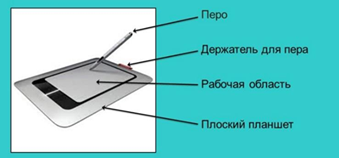 Инструмент для рисования «Pen Stylus» прикреплен к планшету для рисования Crayola проводом и используется для рисования, набросков и трассировки на сенсорной панели. Когда вы кладете инструмент для рисования «Pen Stylus» на сенсорную панель, его положение соответствует положению на мониторе вашего персонального компьютера (ПК). Поэтому, когда вы рисуете на сенсорной панели, объект появляется на вашем мониторе, а не на сенсорной панели. Планшет для рисования Crayola — это интерактивный инструмент, который позволяет вам рисовать, делать наброски и раскрашивать с помощью любого интерактивного программного обеспечения для рисования (т.е. MsPaint, Paintbrush и др.). Вместе с планшетом для рисования поставляются две кнопки: одна на инструменте для рисования и одна на планшете для рисования. Инструмент для рисования действует как мышь, а две кнопки заменяют левую и правую кнопки мыши. Когда не рисуешь, планшет работает как полноценная мышь. Функция Plug and Play позволяет легко установить его непосредственно на большинство ПК со стандартным девятиштырьковым разъемом RS-232 и программным обеспечением в виде компакт-диска и 3,5-дюймовой дискеты.
Инструмент для рисования «Pen Stylus» прикреплен к планшету для рисования Crayola проводом и используется для рисования, набросков и трассировки на сенсорной панели. Когда вы кладете инструмент для рисования «Pen Stylus» на сенсорную панель, его положение соответствует положению на мониторе вашего персонального компьютера (ПК). Поэтому, когда вы рисуете на сенсорной панели, объект появляется на вашем мониторе, а не на сенсорной панели. Планшет для рисования Crayola — это интерактивный инструмент, который позволяет вам рисовать, делать наброски и раскрашивать с помощью любого интерактивного программного обеспечения для рисования (т.е. MsPaint, Paintbrush и др.). Вместе с планшетом для рисования поставляются две кнопки: одна на инструменте для рисования и одна на планшете для рисования. Инструмент для рисования действует как мышь, а две кнопки заменяют левую и правую кнопки мыши. Когда не рисуешь, планшет работает как полноценная мышь. Функция Plug and Play позволяет легко установить его непосредственно на большинство ПК со стандартным девятиштырьковым разъемом RS-232 и программным обеспечением в виде компакт-диска и 3,5-дюймовой дискеты.

 60.9090, Гармонизированная тарифная сетка Соединенных Штатов (HTS), которая предусматривает «Машины для автоматической обработки данных и их блоки… Блоки ввода или вывода… Другое: Другое : Другое: Другое: Другое: Другое.» Ставка пошлины не взимается.39.4000, Гармонизированная тарифная сетка Соединенных Штатов (HTS), которая предусматривает «Записи, ленты и другие носители для записи звука или других подобных записываемых явлений… Диски для систем лазерного считывания: Другое: Для воспроизведения представлений инструкций, данных, звука, и изображение, записанное в машиночитаемой двоичной форме…» Ставка пошлины будет бесплатной.
60.9090, Гармонизированная тарифная сетка Соединенных Штатов (HTS), которая предусматривает «Машины для автоматической обработки данных и их блоки… Блоки ввода или вывода… Другое: Другое : Другое: Другое: Другое: Другое.» Ставка пошлины не взимается.39.4000, Гармонизированная тарифная сетка Соединенных Штатов (HTS), которая предусматривает «Записи, ленты и другие носители для записи звука или других подобных записываемых явлений… Диски для систем лазерного считывания: Другое: Для воспроизведения представлений инструкций, данных, звука, и изображение, записанное в машиночитаемой двоичной форме…» Ставка пошлины будет бесплатной. F.R. 177).
F.R. 177).
 16,
16,  Codes
Codes п.; сборные здания
п.; сборные здания Codes
Codes Комиссия винит в этом систему классификации наркотиков ООН, которая распределяет около 300 психоактивных веществ по «спискам» в соответствии с их вредом и пользой. Некоторые из них, такие как морфин, используются в медицине. Другие, такие как псилоцибин (активный ингредиент галлюциногенных грибов), используются в основном в рекреационных целях. Наркотики без какой-либо очевидной медицинской пользы автоматически помещаются в категорию наиболее опасных — и подлежат строжайшему уголовному наказанию — независимо от риска, который они представляют.
Комиссия винит в этом систему классификации наркотиков ООН, которая распределяет около 300 психоактивных веществ по «спискам» в соответствии с их вредом и пользой. Некоторые из них, такие как морфин, используются в медицине. Другие, такие как псилоцибин (активный ингредиент галлюциногенных грибов), используются в основном в рекреационных целях. Наркотики без какой-либо очевидной медицинской пользы автоматически помещаются в категорию наиболее опасных — и подлежат строжайшему уголовному наказанию — независимо от риска, который они представляют. Алкоголь оказался самым вредным, за ним следуют героин и крэк. Психоделические наркотики для «вечеринок», в том числе экстази, ЛСД и грибы, считались в основном безобидными — с показателями вреда менее половины от табака — несмотря на то, что в системе классификации ООН они объединены с кокаином и героином.Этот рейтинг имеет свои особенности, многие из которых отражают то, как в настоящее время используются и регулируются наркотики. Положение алкоголя на вершине отчасти является результатом его широкого употребления, которое наносит больший вред окружающим (самым вредным наркотиком для употребляющего считается крэк-кокаин). В то же время такие наркотики, как героин, имели бы более низкий рейтинг, если бы потребители всегда могли купить неподдельную дозу и им не приходилось бы прибегать к общим иглам.
Алкоголь оказался самым вредным, за ним следуют героин и крэк. Психоделические наркотики для «вечеринок», в том числе экстази, ЛСД и грибы, считались в основном безобидными — с показателями вреда менее половины от табака — несмотря на то, что в системе классификации ООН они объединены с кокаином и героином.Этот рейтинг имеет свои особенности, многие из которых отражают то, как в настоящее время используются и регулируются наркотики. Положение алкоголя на вершине отчасти является результатом его широкого употребления, которое наносит больший вред окружающим (самым вредным наркотиком для употребляющего считается крэк-кокаин). В то же время такие наркотики, как героин, имели бы более низкий рейтинг, если бы потребители всегда могли купить неподдельную дозу и им не приходилось бы прибегать к общим иглам. Подход нулевой терпимости, принятый многими правительствами, привел к множеству социальных проблем, в том числе к резкому увеличению расходов на содержание в тюрьмах и ухудшению здоровья. «Давно пора принять тот факт, что общество без наркотиков — это иллюзия», — утверждается в докладе. Более разумное регулирование наркотиков сделало бы их более безопасными — и не только для тех, кто их принимает.
Подход нулевой терпимости, принятый многими правительствами, привел к множеству социальных проблем, в том числе к резкому увеличению расходов на содержание в тюрьмах и ухудшению здоровья. «Давно пора принять тот факт, что общество без наркотиков — это иллюзия», — утверждается в докладе. Более разумное регулирование наркотиков сделало бы их более безопасными — и не только для тех, кто их принимает. Любители книг могут предпочесть купить специальную электронную книгу с большим объемом памяти как для электронных, так и для аудиокниг!
Любители книг могут предпочесть купить специальную электронную книгу с большим объемом памяти как для электронных, так и для аудиокниг! Кроме того, они поставляются с рядом приложений Office, доступных для написания документов или создания электронных таблиц.
Кроме того, они поставляются с рядом приложений Office, доступных для написания документов или создания электронных таблиц.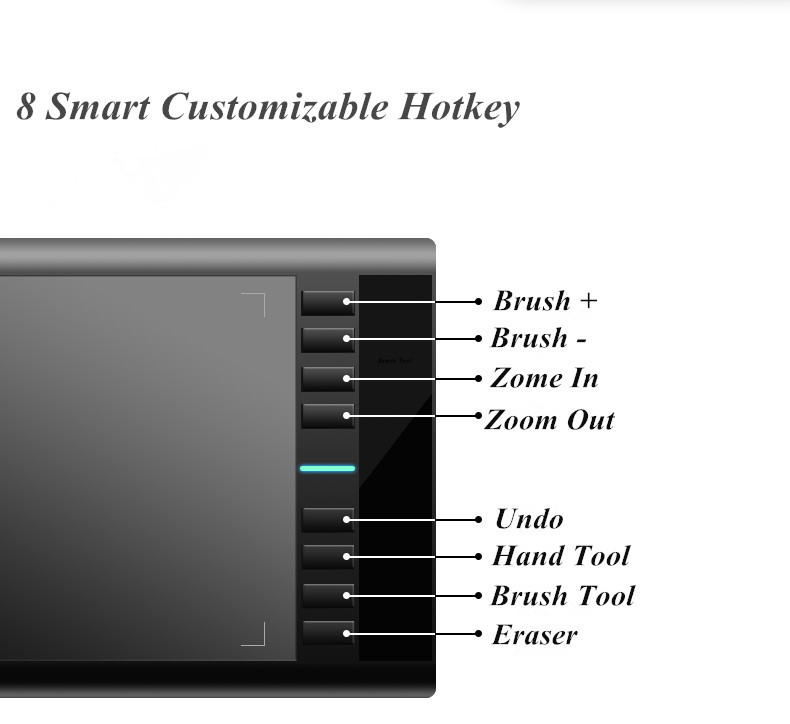 Благодаря длительному времени автономной работы, физическим кнопкам перелистывания страниц и эргономичному дизайну эта электронная книга предназначена для чтения всю ночь напролет.
Благодаря длительному времени автономной работы, физическим кнопкам перелистывания страниц и эргономичному дизайну эта электронная книга предназначена для чтения всю ночь напролет. Весь контент бесплатный.
Весь контент бесплатный.


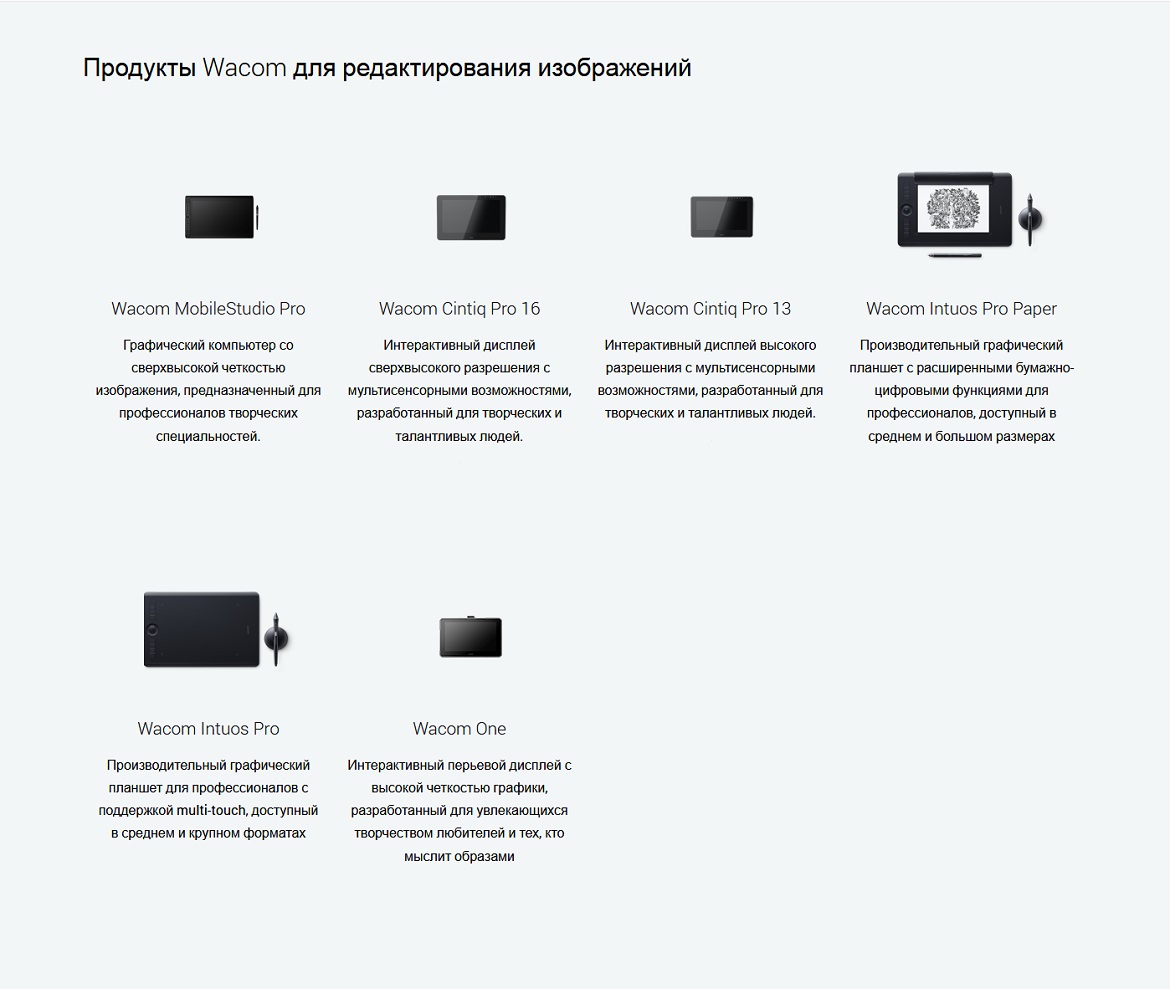
 Расскажите своему лечащему врачу о любых других методах лечения рака предстательной железы, которые вы принимаете.
Расскажите своему лечащему врачу о любых других методах лечения рака предстательной железы, которые вы принимаете.